Birgitte Schou, Henrik Højmark, Marianne Poulsen, Gitte Størup og Knud E. Bang. e-conomic opgaver til C Erhvervsøkonomi
|
|
|
- Henrik Fog
- 8 år siden
- Visninger:
Transkript
1 Birgitte Schou, Henrik Højmark, Marianne Poulsen, Gitte Størup og Knud E. Bang e-conomic opgaver til C Erhvervsøkonomi 1
2 Erhvervsøkonomi Opgaver til afsnit 24.3 Økonomistyring hos Café Tusindfryd Julie Sommer har været arbejdsløs i nogle år. Hun har lige været på et kursus, der var arrangeret af fagforeningen. Der lærte hun om opstart af egen virksomhed, hvilket gav hende mod på at starte sin egen café. Caféen skal hedde Café Tusindfryd og ligge i Odense. Julie Sommer er gift med Kasper, der netop har arvet kr efter sin farfar. Han er villig til at indskyde beløbet i caféen. Julie Sommer har lejet nogle lokaler med inventar, der tidligere har været brugt til værtshus. Den 1. juli 2014 åbner Julie caféen. Opgave 24.3a Økonomistyring i Café Tusindfryd 1. juli Den 1. juli 2014 åbner Julie caféen. Du skal bogføre stå for økonomistyring i e-conomic og registrere dagens bilag i bogholderiet for Café Tusindfryd. A. Hent e-conomic-regnskabet Café Tusindfryd med oplysningerne fra mailsystemet. Se instruks. Instruks: Hent regnskabet Første gang: Bed din underviser om et link til e-conomic. Følg linket og opret dig som bruger: Vælg virksomhedstype/kontoplan - her handels- og servicevirksomhed Virksomhedsnavn: Indtast Café Tusindfryd Navn: Skriv dit navn Skriv din adresse Tryk på ikonet: Opret e-conomic-aftale. Du modtager nu en med brugeroplysninger. Log på e-conomic.dk ( med: Aftalenr.: Bruger-ID: Adgangskode: B. Indsæt oplysninger om Café Tusindfryd herunder adresse og logo. Se instrukser. 2
3 Opgaver til afsnit 24.3 Instruks: Indsæt logo Hent Café Tusindfryds logo og gem det på skrivebordet. I topmenuens højre side vælges Indstiller via det orange tandhjul. Klik på Tilføj logo. Vælg billedfil og tilføj. C. Opret regnskabsår Se instruks. Instruks: Opret regnskabsår Klik på det orange tandhjul i toppen (Indstillinger) Vælg Alle indstillinger Vælg Regnskabsår under Regnskab i den lodrette menulinje Klik på Nyt regnskabsår I datofelterne Fra dato og Til dato indtastes regnskabsårets start- og slutdato. I dette tilfælde og Gem D. Registrer nedenstående bilag i kassekladden for den 1. juli Se generel instruks herunder. Søg eventuelt støtte i de specifikke bogføringsinstrukser under minimanual med bogføringsinstrukser (se side 0). Instruks: Registrering af bilag - generel Vælg ikonet Regnskab øverst Du står automatisk i Kassekladder - Daglig i venstremenuen Klik på: Ny postering midt i skærmbilledet Stil musen under kolonneoverskriften Type Gør følgende: Vælg Finansbilag. Bilag Bilagsnr. angives fortløbende og automatisk - start med 1. Dato Her vises automatisk dags dato. Indtast Kontonr. Indtast kontonummer på den mindste af de konti, der skal anvendes. I rullemenuen til højre i feltet kan du vælge konto fra kontoplanen. Bemærk, at kontonavnet på den valgte konto hentes automatisk og vises til højre i skærmbilledet. Moms I feltet moms anføres automatisk, hvis der knytter sig moms til kontoen. KMoms står for Købsmoms SMoms står for Salgsmoms Feltet står tomt, hvis der ikke knyttes moms til kontoen. Bemærk, at momsbeløbet automatisk beregnes og angives. 3
4 Erhvervsøkonomi Stil musen under kolonneoverskriften Debet/Kredit Valuta Modkonto Moms Gør følgende: I feltet vises automatisk, hvilken type saldo (Debet eller Kredit) kontoen har som standard: Omkostninger: Debet Indtægter: Kredit Aktiver: Debet Passiver: Kredit Foretager du ikke ændringer i dette felt, registreres på denne side. Vær opmærksom på, at kreditnotaer kræver et skift. Indtast bogføringsbeløbet. Indeholder bilaget moms, skal du indtaste beløbet inklusive moms, da e-conomic selv løfter momsen af. Valuta står som standard til DKK - dvs. danske kroner. Indtast kontonummer på den anden konto, der skal anvendes. Brug rullemenuen, hvor du finder kontoplanen. Her anføres automatisk den momskode, der knytter sig til modkontoen. Feltet vil typisk stå tomt. Her anføres kort og dækkende bilagstekst og eventuelt fakturanummer. Klik på Gem eller Gem & ny, hvorefter bilaget placerer sig i kassekladden yderst til venstre. Du kan altid vælge blyanten, hvis du ønsker at rette i posteringen. Du kan også vælge det røde kryds for helt at slette posteringen. Nederst vises en resumé af bilagets kontonavne og momsbeløb, ligesom du kan tjekke, at der er bilagsbalance. Internt bilag: Julie Sommer indskyder kontant i forretningen Kr I alt lagt i kassen. Bankkvittering fra Jyske Bank A/S: Indsat kontant på Deres kassekredit Kr I alt taget i kassen. Internt bilag: Kontant varesalg udgør ifølge kasseterminal Kr Af beløbet udgør moms kr. 236,00 et er lagt i kassen. 4
5 Opgaver til afsnit 24.3 Internt bilag, dankort-salg: Dagens dankortsalg Kr moms Kr I alt Kr et er overført til kassekreditten. E. Udskriv og bogfør kassekladden. Se instrukser. Instruks: Udskriv kladde Fra Regnskab - Kassekladder - Daglig Klik på printerikonet Vælg printer (evt. pdf) Navngiv filen. Instruks: Bogfør kladde Fra Regnskab - Kassekladder - Daglig Vælg Bogfør posteringer Bilagene forsvinder nu fra kassekladden, og posteringerne indgår i regnskabet. F. Udskriv en kasserapport for den 1. juli Se instruks. Instruks: Udskriv kasserapport Fra Regnskab - Kassekladder - Daglig Klik på ikonet Kasserapport Klik på udskriv Vælg printer (evt. pdf) Navngiv evt. filen. G. Aflæs Café Tusindfryds likvide midler i kasserapporten pr. 1. juli H. Udskriv en saldobalance pr. 1. juli Se instruks. Instruks: Udskriv saldobalance Vælg Rapporter øverst Under Regnskab vælges Saldobalance i den lodrette menulinje Ved Fra Dato skrives dato efter formen dd mm åååå Ved Til Dato skrives dd mm åååå Hvis der ønskes udskrevet saldi på alle konti, skal fra og til konto ikke udfyldes. Alternativt er det muligt at afgrænse. Tast OK Vælg printerikon og udskriv til printer (evt. pdf). 5
6 Erhvervsøkonomi I. Aflæs saldoen på konto 1100: Nettoomsætning i saldobalancen. Café Tusindfryd ønsker at tilknytte lagerstyring til økonomisystemet, så man kan have overblik over lagerbeholdningen af forskellige varer. J. Tilføj Lager som tillægsmodul og rediger varegruppe med lagertræk. Se instruks. Instruks: Tilvælg lagermodul I topmenuens højre side vælges Indstillinger via det orange tandhjul Vælg Alle indstillinger I venstremenuen vælges Abonnement - Tillægsmoduler Ved hjælp af blyantsikon redigeres og tilfælges modulet Lager Bemærk, at der i topmenuen nu tilføjes endnu et ikon: Lager Café Tusindfryd har blandt andet nedenstående varer i sortimentet. K. Opret følgende 4 varer i varekartoteket. Se instruks. Nr. Navn Salgspris Vejl. kostpris Enhed 101 Café Latte 20,00 10,00 stk. 102 Blåbærtærte 30,00 12,00 stk. 103 Cappuccino 20,00 10,00 stk. 104 Peanuts 45,00 25,00 stk. Instruks: Opret vare Vælg Salg øverst Vælg Varer i venstremenuen Vælg Varer Klik på ikonet Ny vare Felter markeret med * skal udfyldes Indtast entydigt varenummer under Nr. Under Varegruppe vælges 1: Varer m/moms Indtast Varenavn og eventuelt oplysninger under varebeskrivelse Indtast salgspris, vejledende pris og kostpris Via rullemenu vælges enhed Under adgang vælges Åben Klik på Gem eller Gem & Ny. L. Beregn bruttofortjenesten i kr. for hver af de fire varenumre. M. Beregn bruttoavanceprocenten for hver af de fire varenumre. 6
7 Opgaver til afsnit 24.3 N. Hvilket af varenumrene har den højeste bruttoavanceprocent? O. Hvilket af varenumrene har den laveste bruttoavanceprocent? P. Angiv lagerbeholdningen af de fire varenumre pr. 1. juli Tip: Udskriv lageroptælling. Se instruks. Instruks: Udskriv lageroptælling Vælg Rapporter i topmenu Vælg Lager og Lageroptælling i venstremenu Vælg varenumre eller varegrupper og udfyld eventuelt datofelter Klik på OK 7
8 Erhvervsøkonomi 2. juli 2014 Økonomistyring i Café Tusindfryd: 2. juli 2014 A. Forklar udtrykkene: Debitor og kreditor. B. Hvad forstås ved en varekreditor? C. Opret kreditorgruppe med varekreditor. D. Opret nedenstående 4 varekreditorer i leverandørkartoteket. Se instruks. Instruks: Opret vareleverandør/varekreditor Vælg Regnskab øverst Vælg Søgning og lister i venstremenuen Vælg Leverandører Klik på ikonet Ny leverandør Felter markeret med * skal udfyldes Indtast entydigt leverandørnummer under Nr. (evt x) Under Gruppe vælges 1: Varekreditorer Indtast Leverandørnavn, Adresse og andre oplysninger Vælg Betalingsbetingelse fra rullemenuen Vælg Åben under Adgang Momszone: Indland Valuta: DKK Klik på Gem eller Gem & Ny. Kreditornr. Virksomhedsnavn Adresse Betalingsbetingelser Øldepotet Bredgade 7, 7100 Vejle Løbende måned 30 dage Vineksperten Sølvgade 22, 5800 Nyborg Netto 8 dage Metro Sankt Hans gade 40, 8000 Aarhus C Netto 14 dage Kaffeleverandøren Sølvgade 7, 1050 Købehavn K Netto 8 dage E. Hvordan kan man af kontonummeret aflæse, at de fire netop oprettede kreditorer er af typen varekreditorer? F. Hvorfor har varekreditorerne forskellige kontonumre? 8
9 Opgaver til afsnit 24.3 G. Angiv gælden til varekreditorerne pr. 2. juli H. Hvilken af de fire varekreditorer tilbyder de mest fordelagtige betalingsbetingelser (set med Café Tusindfryds briller)? I. Registrer følgende indkøb fra Kaffeleverandøren, se instruks. Instruks: Opret vareleverandørfaktura Bemærk, at lagermodulet skal være tilføjet og varegruppe og vareleverandørgruppe skal tilpasses med lagertræk. Vælg Lager i topmenuen Vælg Køb og Vareleverandørfaktura i venstremenuen Klik på Ny vareleverandørfaktura Klik på Tilføj Vareleverandør og vælg den rigtige vareleverandør fra listen Klik på Ny faktura Tilpas eventuelt dato, betalingsdato og -type Husk at tilføje Kmoms (Købsmoms) i feltet Moms under Betingelser Anfør nummer på købsfaktura under feltet Fakturanr. Klik på Ny linje Vælg Varenr. fra rullemenuen, hvorved varenavn automatisk hentes Anfør Antal til registrering Det er muligt at angive rabat i feltet linjerabat Klik på Gem eller Gem og Ny Klik på ikonet Bogfør leverandørfaktura, hvor du også har mulighed for at tjekke fakturaen Faktura nr. 511 fra Kaffeleverandøren 2. juli 2014 Antal Varenr. Varebetegnelse Enhedspris I alt Café Latte 10,00 100, Cappuccino 10,00 200,00 I alt 300,00 + moms 25 % 75,00 Betaling 8 dage netto. 375,00 J. Angiv lagerbeholdningen efter varerne er modtaget. Tip: Udskriv lageroptælling. Se instruks. 9
10 Erhvervsøkonomi Instruks: Udskriv lageroptælling Vælg Rapporter i topmenuen Vælg Lager og Lageroptælling i venstremenu Anfør varenumre, varegrupper og dato Klik på OK K. Hvornår skal Café Tusindfryd betale Kaffeleverandøren? L. Udskriv en lageroptælling og kontroller, at varerne er lagt på lager. Se instruks. Instruks: Udskriv lageroptælling Vælg Rapport i den vandrette menulinje Vælg Lageroptælling under Lager i den lodrette menulinje Klik på OK. M. Udskriv en kreditorsaldoliste og aflæs gælden til Kaffeleverandøren. Se instruks. Kontrollér at gælden til Kaffeleverandøren svarer til købsfakturaens totalbeløb. Se instruks. Instruks: Udskriv kreditorsaldoliste Vælg Rapporter øverst Under Leverandører vælges Kreditorsaldoliste i venstremenuen Ved Fra Dato skrives dato efter formen dd mm åååå Ved Til Dato skrives dd mm åååå Hvis saldo ønskes udskrevet på alle konti, skal fra og til konto ikke udfyldes. Alternativt er det muligt at afgrænse. Tast OK Vælg printerikon og udskriv til printer (evt. pdf). N. Opret endnu 3 varer i varekartoteket. Alle varerne hører til varegruppe 1. Nr. Navn Salgspris Vejl. kostpris Enhed 105 Bear beer 25,00 7,00 stk. 106 Dansk vand 15,00 3,00 stk. 107 Hvidvin - Alsace 70,00 35,00 stk. O. Registrer og bogfør endnu 3 købsfakturaer fra varekreditorer. 10
11 Opgaver til afsnit 24.3 Faktura nr. 77 fra Metro 2. juli 2014 Antal Varenr. Varebetegnelse Enhedspris I alt Peanuts 25,00 750, Blåbærtærte 12,00 180,00 I alt 930,00 + moms 25 % 232,50 Betaling 14 dage netto ,50 Faktura nr. 53 fra Øldepotet 2. juli 2014 Antal Varenr. Varebetegnelse Enhedspris I alt Dansk vand 3,00 180, Bear beer 7,00 630,00 I alt 810,00 + moms 25 % 202,50 Betaling: Løbende måned + 30 dage ,50 Faktura nr. 213 fra Vineksperten 2. juli 2014 Antal Varenr. Varebetegnelse Enhedspris I alt Hvidvin - Alsace 35,00 350,00 + moms 25 % 87,50 Betaling 8 dage netto. 437,50 P. Udskriv en lageroptælling og angiv lagerbeholdningen. Q. Udskriv en kreditorsaldoliste og angiv gælden til varekreditorerne. R. Hvordan har de fire købsfakturaer samlet set påvirket momsregnskabet i Café Tusindfryd? 11
12 Erhvervsøkonomi 3. juli 2014 Økonomistyring i Café Tusindfryd: 3. juli 2014 Det viser sig nu, at nogle af de indkøbte varer, Café Tusindfryd registrerede og modtog i går, var fejlbehæftede. Vineksperten har desværre sendt den forkerte årgang hvidvin for halvdelen af partiet. 5 stk. returneres. Endelig er der sendt en fejlleverance fra Øldepotets side, da der er leveret 30 øl for meget. A. Redegør for begrebet kreditnota. B. Registrer og bogfør nedenstående 2 kreditnotaer fra varekreditorerne. Se instruks. Instruks: Opret kreditnota fra vareleverandør/varekreditor Bemærk, at lagermodulet skal være tilføjet og varegruppe og vareleverandørgruppe skal tilpasses med lagertræk. Vælg Lager i topmenuen Vælg Køb og Vareleverandørfaktura i venstremenuen Klik på Ny vareleverandørfaktura Klik på Tilføj Vareleverandør og vælg den rigtige vareleverandør fra listen Klik på Ny faktura Tilpas eventuelt dato, betalingsdato og -type Husk at tilføje Kmoms (Købsmoms) i feltet Moms under Betingelser Anfør nummer på kreditnota under feltet Fakturanr. Klik på Ny linje Vælg Varenr. fra rullemenuen, hvorved varenavn automatisk hentes Anfør Antal til registrering, men husk minus foran Det er muligt at angive rabat i feltet linjerabat, hvis der var rabat på den oprindelige faktura Klik på Gem eller Gem og Ny Klik på ikonet Bogfør leverandørfaktura, hvor du også har mulighed for at tjekke kreditnotaen Kreditnota nr. 13 fra Øldepotet 3. juli 2014 Antal Varenr. Varebetegnelse Enhedspris I alt Bear beer 7,00 210,00 + moms 25 % 52,50 262,50 Kreditnota nr. 21 fra Vineksperten 3. juli 2014 Antal Varenr. Varebetegnelse Enhedspris I alt Returnerede varer: Hvidvin - Alsace 35,00 175,00 12
13 Opgaver til afsnit 24.3 Kreditnota nr. 21 fra Vineksperten 3. juli moms 25 % 43,75 218,75 C. Udskriv lageroptælling og angiv lagerbeholdningen efter kreditnotaerne er registreret i systemet. D. Udskriv en kreditorsaldoliste og angiv gælden til varekreditorerne pr. 3. juli E. Hvordan har de to kreditonotaer samlet set påvirket momsregnskabet? 13
14 Erhvervsøkonomi 4. juli 2014 Økonomistyring i Café Tusindfryd 4. juli A. Opret følgende 4 varedebitorer (kunder). Se instruks. Instruks: Opret kunde/varedebitor Vælg Salg øverst Vælg Kunder i venstremenuen Vælg Kunder Klik på ikonet Ny kunde Felter markeret med * skal udfyldes Indtast entydigt kundenr. under Nr. (fx 12210x) Under Gruppe vælges 1: Varedebitorer Indtast Kundenavn, Adresse og kontaktoplysninger Noter kundens , så kunden kan modtage faktura pr. mail Via rullemenu vælges Betalingsbetingelse Klik på Gem eller Gem & Ny. Debitornr. Virksomhedsnavn Adresse Betalingsbetingelser Revisorhjørnet Bredgade 23, 5500 Middelfart Netto 8 dage Vinklubben Guldbergsgade 2A, 5800 Nyborg Netto 14 dage Hansen og Søn ApS Sankt Hans gade 124, 8000 Aarhus C Løbende måned 30 dage Kursuscentret Kongens Boulevard 30, 7400 Herning Til omgående betaling B. Hvilken af kunderne tilbydes de mest fordelagtige betalingsbetingelser (set med kundernes briller)? C. Hvilken betalingsbetingelse er den mest fordelagtige for Café Tusindfryd, der ønsker den bedst mulige likviditet? D. Kunden Revisorhjørnet har afgivet en ordre på 10 stk. Bear beer. Udskriv en lageroptælling og undersøg, om ordren kan efterkommes. 14
15 Opgaver til afsnit 24.3 E. Opret salgsfaktura på baggrund af nedenstående ordre fra Revisorhjørnet. Se instruks. Instruks: Opret salgsfaktura til kunde Vælg Salg øverst Vælg Fakturering i venstremenuen Vælg Faktura Tilføj eventuelt logo til dine fakturaer, se instruks nedenfor Klik på ikonet Ny vare Klik på Tilføj kunde og vælg fra listen over kunder Redigér eventuelt kundeoplysninger og -betingelser med blyantsikonet Vælg Ny fakturalinje Indtast Varenr. og Antal for hver af varelinjerne Tjek fakturaen via ikonet Vis faktura Vælg Bogfør og send faktura Ordre fra Revisorhjørnet (122101) 4. juli 2014 Antal Varenr. Varebetegnelse Enhedspris Bear beer 25,00 F. Udskriv en lageroptælling og angiv beholdningen af de forskellige varenumre. Kontrollér at varerne er trukket fra lageret. G. Udskriv en debitorsaldoliste og kontroller, at saldoen svarer til totalbeløbet på den salgsfaktura, der er sendt til Revisorhjørnet. Se instruks. Instruks: Udskriv debitorsaldoliste Vælg Rapporter øverst Under Kunder vælges Debitorsaldoliste i venstremenuen Ved Fra Dato skrives dato efter formen dd mm åååå Ved Til Dato skrives dd mm åååå Hvis saldo ønskes udskrevet på alle konti, skal fra og til konto ikke udfyldes. Alternativt er det muligt at afgrænse. Tast OK Vælg printerikon og udskriv til printer (evt. pdf). H. Hvor stort et beløb har Café Tusindfryd til gode hos Revisorhjørnet? I. Hvornår forfalder fakturaen til betaling? 15
16 Erhvervsøkonomi J. Registrer tre salgsfakturaer svarende til de tre ordrer fra kunderne. Ordre fra Vinklubben (122102) 4. juli 2014 Antal Varenr. Varebetegnelse Enhedspris Bear beer 25,00 Ordre fra Hansen og Søn ApS (122103) 4. juli 2014 Antal Varenr. Varebetegnelse Enhedspris Dansk vand 15, Cappuccino 20,00 Ordre fra Kursuscentret (122104) 4. juli 2014 Antal Varenr. Varebetegnelse Enhedspris Café Latte 20, Blåbærtærte 30,00 K. Udskriv lageroptælling og angiv lagerbeholdningen af de forskellige varenumre. L. Udskriv debitorsaldoliste og angiv tilgodehavendet til de forskellige debitorer. M. Angiv forfaldsdatoen for fakturaerne til kunderne. N. Hvordan påvirker de salgsfakturaerne Café Tusindfryds momsregnskab? O. Undersøg posteringerne og transaktioner på debitorkonto Hansen og Søn ApS. Se instruks. Instruks: Vis posteringer og transaktioner på debitorkonto Vælg fanebladet Faktura i den vandrette menulinje Vælg Debitorkartotek i den lodrette menulinje Vælg ikonet Posteringer på konto i linjen med den pågældende debitor 16
17 Opgaver til afsnit 24.3 Vælg ikonet Vis transaktioner. P. Angiv transaktionerne vedrørende faktura nr. 3 på de forskellige konti. Q. Af netbank fremgår det, at Kursuscenteret har overført kr. 362,50 til Café Tusindfryds kassekredit. Registrer betalingen. Se instruks. Overført via netbank fra Kursuscentret Betaling af faktura nr. 4 Kr. 362,50 et er overført til kassekreditten. Instruks: Registrer betaling fra kunde Under Regnskab Kassekladder Daglig vælges Kundeindbetaling under Type. Stil musen under kolonneoverskriften Fakturanr. Gør følgende: Indtast fakturanummer på bilaget, der skal betales eller vælg ikonet Udlign Faktura. Udlign med fuldt beløb Ryd. Udlign valgte. Kundenr. Debet/Kredit Kundenummeret fremgår automatisk. Feltet angives som standard til Kredit, fordi virksomhedens tilgodehavende hos kunden mindskes (eller forsvinder) ved betalingen. et fremgår automatisk. Indtast fakturabeløbet inklusive moms. Modkonto I dette tilfælde vælges fx konto 12310, eller Moms, modkonto I dette tilfælde knyttes ingen momskode til modkontoen. Indtast en dækkende bilagstekst, fx. betaling af fakturanr... R. Udskriv en debitorsaldoliste og kontrollér, at tilgodehavendet til Kursuscentret er udlignet. 17
18 Erhvervsøkonomi 10. juli 2014 Økonomistyring i Café Tusindfryd: 10. juli 2014 Den 2. juli registrerede Café Tusindfryd to købsfakturaer fra og henholdsvis Kaffeleverandøren og Vineksperten. Begge leverandører tilbød betalingsbetingelsen 8 dage netto. Den 3. juli modtog Café Tusindfryd en kreditnota fra Vineksperten. A. Hvornår forfalder de to fakturaer til betaling? B. Udskriv en kreditorsaldoliste pr og kontrollér, at fakturaerne fra Kaffeleverandøren og Vineksperten er forfaldet til betaling. Tip: Udskriv alternativt kreditorkontokort for kreditorerne. Se instruks. Instruks: Udskriv kreditorkontokort Vælg Rapport i den vandrette menulinje Vælg Kreditorkontokort under kreditorer i den lodrette menulinje Indtast ønsket periode i felterne til dato og fra dato Vælg kreditor(er) i felterne fra kreditor og til kreditor via rullemenu Klik på OK. C. Registrer betalingerne til Kaffeleverandøren og Vineksperten. Se instruks. Overført via netbank til Kaffeleverandøren Betaling af faktura nr. 511 Kr. 375,00 et er overført fra kassekreditten. Overført via netbank til Vineksperten Betaling af faktura nr. 213 Kr. 218,75 Kreditnota nr. 21 er modregnet. et er overført fra kassekreditten. 18
19 Opgaver til afsnit 24.3 Instruks: Registrer betaling til kreditor Under Regnskab Kassekladder Daglig vælges Lev.Betaling som Type Stil musen under kolonneoverskriften Fakturanr. Gør følgende: Indtast fakturanummer på bilaget, der skal betales eller vælg ikonet Udlign Faktura. Udlign med fuldt beløb Ryd. Udlign valgte. Leverandørnr. Debet/Kredit Leverandørnummeret fremgår automatisk. Feltet angives som standard til Debet, fordi virksomhedens gæld til leverandøren mindskes (eller forsvinder) ved betalingen. et fremgår automatisk. Indtast fakturabeløbet inklusive moms. Modkonto I dette tilfælde vælges fx konto 12310, eller Moms, modkonto I dette tilfælde knyttes ingen momskode til modkontoen. Indtast en dækkende bilagstekst, fx. betaling af fakturanr... D. Udskriv en kreditorsaldoliste og kontrollér, at Kaffeleverandøren og Vineksperten ikke længere er på listen. E. Opret to nye leverandør i kreditorkartoteket. Kreditornr. Virksomhedsnavn Adresse Betalingsbetingelser Storkøb A/S Boulevarden 77, 8600 Silkeborg Til omgående betaling Kødengros I/S Øgaderne 9, 9000 Aalborg Netto 8 dage F. Opret to nye varer i varekartoteket. Nr. Navn Salgspris Vejl. kostpris Enhed 108 Muffin 20,00 7,00 stk. 109 Chips 30,00 12,00 stk. G. Udskriv en saldobalance og aflæs den beregnede saldo på kassen. H. Ved lukketid er kassebeholdningen optalt til kr ,00. Hvor stor er kassedifferencen? 19
20 Erhvervsøkonomi I. Er der for lidt eller for meget i kassen? J. Registrer kassedifferencen i kassekladder daglig. K. Udskriv og bogfør kassekladden. M. Udskriv en saldobalance og kontrollér, at kassedifferencen fremgår og at kassebeholdningen svarer til den optalte på kr
21 Opgaver til afsnit juli 2014 Økonomistyring i Café Tusindfryd: 12. juli 2014 A. Af netbank fremgår det, at vores kunde Revisorhjørnet har overført kr. 312,50 til Café Tusindfryds kassekredit. Registrer betalingen i kassekladde daglig. Overført via netbank fra Revisorhjørnet Betaling af faktura nr. 1 Kr. 312,50 et er overført til kassekreditten. B. Udskriv et debitorkontokort for Revisorhjørnet for perioden Kontrollér betalingen af den forfaldne faktura. Se instruks. Instruks: Udskriv debitorkontokort Vælg Rapport i den vandrette menulinje Vælg Debitorkontokort under debitorer i den lodrette menulinje Indtast ønsket periode i felterne til dato og fra dato Vælg debitor(er) i felterne fra debitor og til debitor via rullemenu Sæt ved Vis konti med 0-saldo Klik på OK. C. Udskriv en debitorsaldoliste og kontroller, at Revisorhjørnet ikke længere fremgår af listen over kundetilgodehavender. D. Aflæs tilgodehavendet til kunderne og angiv saldo. E. Opret to nye kunder i debitorkartoteket. Debitornr. Virksomhedsnavn Adresse Betalingsbetingelser Outlet Shoes Voldgraven 27, 3400 Hillerød Løbende måned + 30 dage Byens Mode Torveboden 30, 5000 Odense C Til omgående betaling F. Opret salgsfaktura til Byens Mode, der har afgivet nedenstående ordre. Ordre fra Byens Mode (122106) 12. juli
22 Erhvervsøkonomi Ordre fra Byens Mode (122106) 12. juli 2014 Antal Varenr. Varebetegnelse Enhedspris Peanuts 45, Blåbærtærte 30,00 G. Hvor stort et beløb skal Byens Mode betale? (aflæs på fakturaen) H. Hvornår skal Byens Mode betale fakturaen? I. Registrer og bogfør betalingen af fakturaen. Overført via netbank fra Byens Mode Betaling af faktura nr. 5 Kr. 281,25 et er overført til kassekreditten. J. Udskriv debitorkontokort for Byens Mode. Kontrollér, at saldoen til kunden er udlignet. K. Udskriv lageroptælling og angiv lagerbeholdningen af de forskellige varenumre. 22
23 Opgaver til afsnit juli 2014 Økonomistyring i Café Tusindfryd 16. juli 2014 A. Registrer betalingen pr. 16. juli 2014 til Metro. Overført via netbank til Metro Betaling af faktura nr. 77 Kr ,50 et er overført fra kassekreditten. B. Udskriv en kreditosaldoliste og angiv gælden til Øldepotet. C. Hvornår forfalder fakturaen fra Øldepotet til betaling? D. Udskriv et kreditorkontokort for Øldepotet for perioden Se instruks. Instruks: Udskriv kreditorkontokort Vælg Rapport i den vandrette menulinje Vælg Kreditorkontokort under kreditorer i den lodrette menulinje Indtast ønsket periode i felterne til dato og fra dato Vælg kreditor(er) i felterne fra kreditor og til kreditor via rullemenu Klik på OK. E. Registrer købsfaktura fra Storkøb. Faktura nr. 612 fra Storkøb A/S 16. juli 2014 Antal Varenr. Varebetegnelse Enhedspris I alt Muffin 7,00 350, Chips 12,00 240,00 I alt 590,00 + moms 25 % 147,50 23
24 Erhvervsøkonomi Faktura nr. 612 fra Storkøb A/S 16. juli 2014 Til omgående betaling. 737,50 F. Udskriv en kreditorsaldoliste og kontroller, at saldoen på Storkøb A/S svarer til fakturaens beløb. G. Registrer betalingen til Storkøb A/S. Overført via netbank til Storkøb A/S Betaling af faktura nr. 612 Kr. 737,50 et er overført fra kassekreditten. H. Udskriv en kreditorsaldoliste og kontrollér, at saldoen på Storkøb A/S er udlignet. 24
25 Opgaver til afsnit juli 2014 Økonomistyring i Café Tusindfryd: 18. juli 2014 A. Af netbank fremgår det, at Vinklubben 18. juli har overført kr. 156,25 til Café Tusindfryds kassekredit. Registrer betalingen. Overført via netbank fra Vinklubben Betaling af faktura nr. 2 Kr. 156,25 et er overført til kassekreditten. B. Bogfør en salgsfaktura på baggrund af nedenstående ordre. Ordre fra Outlet Shoes (122105) 18. juli 2014 Antal Varenr. Varebetegnelse Enhedspris Muffin 20, Chips 30,00 C. Udskriv en debitorsaldoliste og kontrollér at saldoen på Outlet Shoes svarer til fakturabeløbet og at Vinklubben ikke længere er på listen over kundetilgodehavender. D. Angiv lagerbeholdningen af udvalgte nedenstående varenumre. 25
26 Erhvervsøkonomi 19. juli 2014 Økonomistyring i Café Tusindfryd 19. juli 2014 A. Kunden Outlet Shoes har kontaktet Café Tusindfryd for at reklamere over varerne, som de netop har modtaget, jnf. faktura nr. 6 af Outlet Shoes ønsker at returnere 3 af poserne med chips. Forklar begrebet kreditnota? B. Registrer og bogfør kreditnota til Outlet Shoes. Se instruks. Instruks: Opret kreditnota til kunde Vælg Salg øverst Vælg Fakturering i venstremenuen Vælg Faktura Klik på Tilføj kunde og vælg fra listen over kunder Redigér eventuelt kundeoplysninger og -betingelser med blyantsikonet Vælg Ny fakturalinje Indtast Varenr. og Antal for hver af varelinjerne, men husk minus foran antal Tjek fakturaen via ikonet Vis faktura (kreditnota) Vælg Bogfør og send faktura (kreditnota) C. Angiv lagerbeholdningen efter bogføringen af kreditnotaen. C. Udskriv en debitorsaldoliste pr og angiv Café Tusindfryds tilgodehavende hos Outlet Shoes. D. Hvornår forfalder tilgodehavendet hos Shoes Outlet til betaling? E. Hvordan påvirker kreditnotaen Café Tusindfryds momsregnskab? 26
27 Opgaver til afsnit august 2014 Økonomistyring i Café Tusindfryd: 30. august A. Registrer betalingen pr. 30. august 2014 til Øldepotet. Overført via netbank til Øldepotet Betaling af faktura nr. 53 Kr. 750,00 et er overført fra kassekreditten. B. Udskriv en kreditosaldoliste og kontrollér at gælden til Øldepotet er udlignet. C. Af netbank fremgår det, at Hansen og Søn ApS den 30. august har overført kr. 343,75 til Café Tusindfryds kassekredit. Samtidig har også Outlet Shoes overført kr. 125,00. Registrer betalingerne. Overført via netbank fra Hansen og Søn ApS Betaling af faktura nr. 3 Kr. 343,75 et er overført til kassekreditten. Overført via netbank fra Outlet Shoes Betaling af faktura nr. 6 Kr. 125,00 Kreditnota er modregnet. et er overført til kassekreditten. D. Udskriv en ny debitorsaldoliste og kontrollér, at Café Tusindfryd ikke har penge til gode hos kunderne. 27
28 Erhvervsøkonomi 31. august 2014 Økonomistyring i Café Tusindfryd: 31. august 2014 A. Registrer lønsedler for to medarbejdere for august måned samt virksomhedens ATP-bidrag i fanen Bogføring under Kassekladde Daglig. Se instrukser. Lønseddel til Christina Werslev: Bruttoløn for august 2014 Kr ,00 - ATP Kr. 90,00 Bidragsgrundlag Kr ,00 - AM-bidrag Kr. 833,00 A-indkomst Kr ,00 - A-skat Kr ,00 I alt udbetalt fra kassekreditten Kr ,00 Lønseddel til Sara Bøttcher: Bruttoløn for august 2014 Kr ,00 - ATP Kr. 90,00 Bidragsgrundlag Kr ,00 - AM-bidrag Kr ,00 A-indkomst Kr ,00 - A-skat Kr ,00 I alt udbetalt fra kassekreditten Kr ,00 Internt bilag: Arbejdsgiverens ATP-bidrag for august 2014 Kr. 360,00 28
29 Opgaver til afsnit 24.3 Instruks: Registrering af lønseddel Stil musen under kolonneoverskriften i Kassekladder - Daglig Gør følgende: Kontonr. Indtast kontonummer på den mindste af de konti, der skal anvendes, her Moms Debet/Kredit Modkonto Feltet moms står tomt, da der ikke knyttes moms til Personaleomkostninger. Konto 4100: Lønafregning er en omkostning. Derfor vises automatisk Debet i feltet Debet/ Kredit. Indtast bogføringsbeløbet her bidragsgrundlaget Her vælges fordeling via ikonet. Der skal modposteres på i alt 5 konti: 4200: ATP-bidrag her debiteres ATP-bidraget 14230: Skyldigt ATP-bidrag. Her krediteres skyldigt ATP-bidrag 14240: Skyldig AM-bidrag: Her krediteres skyldig AM-bidrag 14250: Skyldig A-skat. Her krediteres skyldig A-skat 14210: Kassekredit. Her krediteres nettolønnen I bunden af skærmbilledet kan du følge med i, hvor meget, der er til fordeling og til rest. Er bilaget bogført korrekt, er resten 0, fordi der er debiteret og krediteret lige store beløb. Klik på OK. Moms Vælg blank momskode. Indtast fx. Christina Werslev, august Klik på OK, hvorefter bilaget placerer sig i kassekladden. Instruks: Registrering af virksomhedens ATP-bidfrag Stil musen under kolonneoverskriften i Kassekladder - Daglig Kontonr. Moms Debet/Kredit Gør følgende: Indtast kontonummer på den mindste af de konti, der skal anvendes, her Feltet moms står tomt, da der ikke knyttes moms til ATP-bidrag. Konto 4200: ATP-bidrag er en omkostning. Derfor vises automatisk Debet i feltet Debet/Kredit. Indtast bogføringsbeløbet Modkonto Indtast konto Moms Vælg blank momskode. Indtast fx. ATP-bidrag for august Klik på OK, hvorefter bilaget placerer sig i kassekladden. 29
30 Erhvervsøkonomi B. Udskriv og bogfør kassekladden for den 31. august C. Udskriv en saldobalance pr. 31. august D. Angiv summen af virksomhedens personaleomkostninger i august måned. 30
31 Opgaver til afsnit november 2014 Økonomistyring i Café Tusindfryd: 30. november A. Registrer nedenstående bilag i kassekladden for den 30. november Se generel instruks herunder. Søg eventuelt støtte i de specifikke bogføringsinstrukser under minimanual med bogføringsinstrukser (se side 0). Bilag for den 30. november 2014 Kontoudskrift fra Jyske Bank A/S: Hævet i kassen Kr ,00 et er indsat på kassekreditten. Internt bilag: Julie Sommer hævet kontant til privatforbrug Kr ,00 et er trukket på kassekreditten. Regning fra Fuglsang Dagblad: Salgsannoncer i forbindelse med julefrokoster Kr ,00 + moms Kr ,00 I alt udbetalt fra kassekreditten Kr ,00 Internt bilag, kontant varesalg: Varesalg udgør ifølge kasseterminal Kr ,00 Af beløbet udgør moms kr. 236,00. et er lagt i kassen. Internt bilag, dankort-salg: Dagens nettoomsætning Kr ,00 31
32 Erhvervsøkonomi + moms Kr ,00 I alt Kr ,00 et er overført til kassekreditten. Faktura fra Dagrofa: Leveret øl og sodavand mv. til videresalg Kr ,00 + moms Kr ,00 I alt Kr ,00 et er betalt ved overførsel fra kassekreditten. Lønseddel til Christina Werslev: Bruttoløn for november 2012 Kr ,00 - ATP Kr. 90,00 Bidragsgrundlag Kr ,00 - AM-bidrag Kr. 833,00 A-indkomst Kr ,00 - A-skat Kr ,00 I alt udbetalt fra kassekreditten Kr ,00 Lønseddel til Torsten Carlsen: Bruttoløn for november 2012 Kr ,00 - ATP Kr. 90,00 Bidragsgrundlag Kr ,00 - AM-bidrag Kr. 873,00 A-indkomst Kr ,00 - A-skat Kr ,00 I alt udbetalt fra kassekreditten Kr ,00 Internt bilag: Arbejdsgiverens ATP-bidrag for november 2012 Kr. 360,00 32
33 Opgaver til afsnit 24.3 Instruks: Generel bogføringsinstruks Vælg fanebladet Regnskab i den vandrette menulinje Du står automatisk i Kassekladder - Daglig i den lodrette menulinje Klik på: Ny postering midt i skærmbilledet Du kan bevæge dig mellem felterne med TAB-tasten. Rækkefølgen kan ændres under TAB-rækkefølge, hvor du også kan vælge at springe over nogle af felterne. Stil musen under kolonneoverskriften Type Dato Kontonr. Gør følgende: Vælg Finansbilag. Her vises automatisk dags dato. Indtast dato i formen dd mm åååå. Indtast kontonummer på den mindste af de konti, der skal anvendes. I rullemenuen til højre i feltet kan du vælge konto fra kontoplanen. Bemærk, at kontonavnet på den valgte konto hentes automatisk og vises til højre i skærmbilledet. Moms I feltet moms anføres automatisk, hvis der knytter sig moms til kontoen. Køb står for Købsmoms Salg står for Salgsmoms Feltet står tomt, hvis der ikke knyttes moms til kontoen. Bemærk, at momsbeløbet automatisk beregnes og angives i det grå felt til højre. Hvis du skal registrere et bilag uden moms, skal du undertrykke momskoden og lade momsfeltet stå tomt. Debet/Kredit Valuta Bilag Modkonto I feltet vises automatisk, hvilken type saldo (Debet eller Kredit) kontoen har som standard: Omkostninger: Debet Indtægter: Kredit Aktiver: Debet Passiver: Kredit Foretager du ikke ændringer i dette felt, registreres bilaget på denne side. Vær fx opmærksom på, at kreditnotaer kræver et skift. Indtast bogføringsbeløbet. Indeholder bilaget moms, skal du indtaste beløbet inklusive moms, da e-conomic selv løfter momsen af. Valuta står som standard til DKK - dvs. danske kroner. Bilagsnummeret anføres automatisk og fortløbende. Indtast kontonummer på den anden konto, der skal anvendes. Bemærk at det grå felt til højre i skærmbilledet angiver kontonavnet på modkontoen. Moms Her anføres automatisk den momskode, der knytter sig til modkontoen. Feltet vil typisk stå tomt. Her anføres kort bilagstekst og dækkende tekst eventuelt fakturanummer. Klik på OK, hvorefter bilaget placerer sig i kassekladden. Du kan altid vælge blyanten, hvis du ønsker at rette i posteringen. Du kan også vælge det røde kryds for helt at slette posteringen. Klik på Opret postering for at registrere et nyt bilag. B. Udskriv og bogfør kassekladden. Se instrukser. 33
34 Erhvervsøkonomi Instruks: Udskriv kladden Fra Regnskab - Kassekladder - Daglig Klik på printerikonet Vælg printer (evt. pdf) Navngiv filen. Instruks: Bogfør kladde Fra Regnskab - Kassekladder - Daglig Vælg Bogfør posteringer Bilagene forsvinder nu fra kassekladden, og posteringerne indgår i regnskabet. C. Udskriv en saldobalance pr Instruks: Udskriv saldobalance Vælg Rapporter øverst Under Regnskab vælges Saldobalance i den lodrette menulinje Ved Fra Dato skrives dato efter formen dd mm åååå Ved Til Dato skrives dd mm åååå Hvis der ønskes udskrevet saldi på alle konti, skal fra og til konto ikke udfyldes. Alternativt er det muligt at afgrænse. Tast OK Vælg printerikon og udskriv til printer (evt. pdf). D. Angiv saldoen på salgfremmende omkostninger og privatforbrug. 34
35 Opgaver til afsnit december 2014 Økonomistyring i Café Tusindfryd: 31. december I forbindelse med regnskabets afslutning skal der registreres nogle bilag og foretages nogle afslutningsposteringer. A. Registrer nedenstående bilag. Bilag for den 31. december Internt bilag: Overførsel af privatforbrug Kr ,00 et overføres til konto for egenkapital. Internt bilag: Perioden vareforbrug modposteres på varelageret Kr ,00 Internt bilag: Momsregnskabet afsluttes: Købsmoms overføres Kr ,75 Salgsmoms overføres Kr ,25 ene overføres til konto for momsafregning. B. Udskriv og bogfør kassekladden. C. Udskriv en saldobalance. D. Udskriv en resultatopgørelse. Se instruks. Instruks: Udskriv resultatopgørelse Vælg Rapporter i topmenuen Under Regnskab vælges Resultatopgørelse i den lodrette menulinje Skriv Fra dato på formen dd mm åååå Skriv Til dato på formen dd mm åååå Vælg OK Udskriv evt til printer (eller pdf) ved at vælge printerikonet Navngiv filen hensigtsmæssigt, hvis du vælger at gemme den. E. Angiv periodens bruttofortjeneste og bruttoavanceprocent. 35
36 Erhvervsøkonomi F. Angiv periodens resultat. G. Udskriv en balance. Se instruks. Instruks: Udskriv balance Vælg Rapporter i topmenuen Under Regnskab vælges Balance i den lodrette menulinje Skriv Fra dato på formen dd mm åååå Skriv Til dato på formen dd mm åååå Vælg OK Udskriv evt til printer (eller pdf) ved at vælge printerikonet Navngiv filen hensigtsmæssigt, hvis du vælger at gemme den. H. Angiv bevægelserne i egenkapitalen. Opgave 24.3b Parøvelse: Gang i salget og e-conomic Holdet inddeles i par. Hvert par udgør nu medarbejderne eller ejerne af ny virksomhed. Find instrukser til de enkelte opgaver i minimanualen (se side 148) eller tjek instruktionsvideoerne (se side 144). Start fra toppen og arbejd jer frem. Det er ikke sikkert, I når alle opgaverne. 1. Vælg branche og virksomhedsnavn samt adresse og noter på en oversigt på tavlen (eller del oplysninger i et Google-doc) 2. Skab et logo 3. Opret en ny bruger/et nyt regnskab i e-conomic 4. Tilføj lagermodulet 5. Tilpas varelevandørgruppe og varegruppe med lagertræk 6. Rediger virksomhedens stamoplysninger 7. Tilføj selvvalgt logo 8. Vælg mindst to varer til virksomhedens sortiment 9. Opret varerne i e-conomic 10. Opret to kunder (fra virksomhedslisten) i systemet 11. Opret to leverandører (fra virksomhedslisten) 12. Foretag mindst et indkøb (af varer fra virksomhedsens sortiment) fra vareleverandør 13. Udskriv kreditorsaldoliste 14. Udskriv lageroptælling 15. Foretag mindst et salg af varer fra sortimentet til en kunde - mail faktura til kunden 16. Udskriv debitorsaldoliste 17. Udskriv lageroptælling 18. Registrer leverandørbetaling via kassekreditten 19. Registrer kundeindbetaling via kassekreditten 20. Udskriv kreditorsaldoliste 36
37 Opgaver til afsnit Udskriv debitorsaldoliste 37
e-conomic Opgave 10.6a Integreret økonomistyring i Café Tusindfryd
 Birgitte Schou, Henrik Højmark, Marianne Poulsen, Gitte Størup og Knud E. Bang e-conomic Opgave 10.6a Integreret økonomistyring i Café Tusindfryd 1 Indhold 30. juni: Klargøring af e-conomic... 3 1. juli:
Birgitte Schou, Henrik Højmark, Marianne Poulsen, Gitte Størup og Knud E. Bang e-conomic Opgave 10.6a Integreret økonomistyring i Café Tusindfryd 1 Indhold 30. juni: Klargøring af e-conomic... 3 1. juli:
Af Birgitte Schou, Henrik Højmark, Marianne Poulsen, Gitte Størup og Knud E. Bang. C Erhvervsøkonomi
 Af Birgitte Schou, Henrik Højmark, Marianne Poulsen, Gitte Størup og Knud E. Bang C Erhvervsøkonomi Minimanual Minimanual til e-conomic med instrukser Oversigt over instrukser Instrukser Generelle instrukser
Af Birgitte Schou, Henrik Højmark, Marianne Poulsen, Gitte Størup og Knud E. Bang C Erhvervsøkonomi Minimanual Minimanual til e-conomic med instrukser Oversigt over instrukser Instrukser Generelle instrukser
24.2a Café Tusindfryd [C11]
![24.2a Café Tusindfryd [C11] 24.2a Café Tusindfryd [C11]](/thumbs/24/4116217.jpg) 24.2a Café Tusindfryd [C11] 20. november 2011. Den 1. juli 2011 åbnede Julie Sommer Café Tusindfryd. Den 20/11 2011 ønsker hun din hjælp med bogføringen. A. Hent C5-regnskabet C11, sæt systemdato og opret
24.2a Café Tusindfryd [C11] 20. november 2011. Den 1. juli 2011 åbnede Julie Sommer Café Tusindfryd. Den 20/11 2011 ønsker hun din hjælp med bogføringen. A. Hent C5-regnskabet C11, sæt systemdato og opret
Birgitte Schou, Henrik Højmark, Marianne Poulsen, Gitte Størup og Knud E. Bang. e-conomic opgaver til FED Erhvervsøkonomi
 Birgitte Schou, Henrik Højmark, Marianne Poulsen, Gitte Størup og Knud E. Bang e-conomic opgaver til FED Erhvervsøkonomi 1 Erhvervsøkonomi Opgaver til afsnit 17.3 Opgave 17.3a 1. juli: Økonomistyring i
Birgitte Schou, Henrik Højmark, Marianne Poulsen, Gitte Størup og Knud E. Bang e-conomic opgaver til FED Erhvervsøkonomi 1 Erhvervsøkonomi Opgaver til afsnit 17.3 Opgave 17.3a 1. juli: Økonomistyring i
e-conomic Opgave 10.5a Finansbogføring i Café Tusindfryd
 Birgitte Schou, Henrik Højmark, Marianne Poulsen, Gitte Størup og Knud E. Bang e-conomic Opgave 10.5a Finansbogføring i Café Tusindfryd Indhold 30. juni: Klargøring af e-conomic... 3 1. juli: Økonomistyring
Birgitte Schou, Henrik Højmark, Marianne Poulsen, Gitte Størup og Knud E. Bang e-conomic Opgave 10.5a Finansbogføring i Café Tusindfryd Indhold 30. juni: Klargøring af e-conomic... 3 1. juli: Økonomistyring
24.2b Guldhjertet [G11]
![24.2b Guldhjertet [G11] 24.2b Guldhjertet [G11]](/thumbs/27/9489372.jpg) 24.2b Guldhjertet [G11] 21. november 2011. Knud Gullmann er uddannet i guldsmedeforretningen Guldhjertet i Ringe, hvor han har været ansat indtil ejeren for kort tid siden gik på pension. Den 1. oktober
24.2b Guldhjertet [G11] 21. november 2011. Knud Gullmann er uddannet i guldsmedeforretningen Guldhjertet i Ringe, hvor han har været ansat indtil ejeren for kort tid siden gik på pension. Den 1. oktober
17.2g Salon Hairstyle [S01]
![17.2g Salon Hairstyle [S01] 17.2g Salon Hairstyle [S01]](/thumbs/24/3587558.jpg) 17.2g Salon Hairstyle [S01] Tomas Haahr startede 1. januar 2011 sin egen frisørsalon under navnet Salon Hairstyle. Frisørsalonen ligger i Saksild, hvor Tomas Haahr har lejet et godt beliggende forretningslokale
17.2g Salon Hairstyle [S01] Tomas Haahr startede 1. januar 2011 sin egen frisørsalon under navnet Salon Hairstyle. Frisørsalonen ligger i Saksild, hvor Tomas Haahr har lejet et godt beliggende forretningslokale
17.2c Mikkels Dyrerige [M01]
![17.2c Mikkels Dyrerige [M01] 17.2c Mikkels Dyrerige [M01]](/thumbs/26/8606762.jpg) 17.2c Mikkels Dyrerige [M01] Mikkel Ravn har i en årrække været ansat i en zoologisk have. Han ønsker nu at etablere egen virksomhed. Han har i mange år drømt om sin egen dyrehandel. Da der for kort tid
17.2c Mikkels Dyrerige [M01] Mikkel Ravn har i en årrække været ansat i en zoologisk have. Han ønsker nu at etablere egen virksomhed. Han har i mange år drømt om sin egen dyrehandel. Da der for kort tid
24.2g Mikkels Dyrerige [M11]
![24.2g Mikkels Dyrerige [M11] 24.2g Mikkels Dyrerige [M11]](/thumbs/24/3881057.jpg) 24.2g Mikkels Dyrerige [M11] 2. august 2011 Mikkel Ravn har i en årrække været ansat i en zoologisk have og har nu etableret sin egen dyrehandel i København. A. Hent C5-regnskabet M11, sæt systemdato og
24.2g Mikkels Dyrerige [M11] 2. august 2011 Mikkel Ravn har i en årrække været ansat i en zoologisk have og har nu etableret sin egen dyrehandel i København. A. Hent C5-regnskabet M11, sæt systemdato og
17.2k Fashion Shoe [F01]
![17.2k Fashion Shoe [F01] 17.2k Fashion Shoe [F01]](/thumbs/20/1016078.jpg) 17.2k Fashion Shoe [F01] Rikke Bæk startede for 1½ år siden skobutikken Fashion Shoe. Hun benytter programmet C5 til den daglige bogføring. Rikke ønsker din hjælp til bogføringen af bilag den 01/07 2011.
17.2k Fashion Shoe [F01] Rikke Bæk startede for 1½ år siden skobutikken Fashion Shoe. Hun benytter programmet C5 til den daglige bogføring. Rikke ønsker din hjælp til bogføringen af bilag den 01/07 2011.
Økonomistyringssystem
 NIVEAU C Økonomistyringssystem I Vejledning til e-conomic, niveau D, lærte du, hvordan du bogfører og udskriver rapporter i økonomistyringssystemet e-conomic. Dette kapitel bygger videre på den viden og
NIVEAU C Økonomistyringssystem I Vejledning til e-conomic, niveau D, lærte du, hvordan du bogfører og udskriver rapporter i økonomistyringssystemet e-conomic. Dette kapitel bygger videre på den viden og
Birgitte Schou, Henrik Højmark, Marianne Poulsen, Gitte Størup og Knud E. Bang. e-conomic opgaver til Erhvervsøkonomi
 Birgitte Schou, Henrik Højmark, Marianne Poulsen, Gitte Størup og Knud E. Bang e-conomic opgaver til Erhvervsøkonomi Opgaver til afsnit 24.3 Opgaver til afsnit 24.3 Økonomistyring hos Café Tusindfryd Julie
Birgitte Schou, Henrik Højmark, Marianne Poulsen, Gitte Størup og Knud E. Bang e-conomic opgaver til Erhvervsøkonomi Opgaver til afsnit 24.3 Opgaver til afsnit 24.3 Økonomistyring hos Café Tusindfryd Julie
FED og C Erhvervsøkonomi
 Birgitte Schou, Henrik Højmark, Marianne Poulsen, Gitte Størup og Knud E. Bang FED og C Erhvervsøkonomi Minimanual 1 Minimanual Minimanual til e-conomic med instrukser Oversigt over instrukser Instrukser
Birgitte Schou, Henrik Højmark, Marianne Poulsen, Gitte Størup og Knud E. Bang FED og C Erhvervsøkonomi Minimanual 1 Minimanual Minimanual til e-conomic med instrukser Oversigt over instrukser Instrukser
C5 vejledning. C5 Online. Finans-, debitor & kreditor. Niveau D/C
 C5 vejledning C5 Online Finans-, debitor & kreditor Niveau D/C 1. udg. juni 2013 Indhold 1 Klar til C5 Online... 1 1.1 Installere opkaldsforbindelse (VPN)... 1 1.2 Logge på C5... 1 1.3 Indtaste e-mail
C5 vejledning C5 Online Finans-, debitor & kreditor Niveau D/C 1. udg. juni 2013 Indhold 1 Klar til C5 Online... 1 1.1 Installere opkaldsforbindelse (VPN)... 1 1.2 Logge på C5... 1 1.3 Indtaste e-mail
Økonomistyringssystem
 NIVEAU D Økonomistyringssystem Et økonomistyringssystem er et elektronisk system, hvori virksomheden opretter sin egen kontoplan og bogfører alle virksomhedens bilag. I lærebog og opgavesamling til Erhvervsøkonomi,
NIVEAU D Økonomistyringssystem Et økonomistyringssystem er et elektronisk system, hvori virksomheden opretter sin egen kontoplan og bogfører alle virksomhedens bilag. I lærebog og opgavesamling til Erhvervsøkonomi,
Erhvervsøkonomi niveau C
 Erhvervsøkonomi niveau C Handelsvirksomheden GolfStrømmen For denne virksomhed foreligger følgende caseopgave: SYSH6. Søren Bjørn startede for ca. 2 år siden sin egen golfforretning i København. Han har
Erhvervsøkonomi niveau C Handelsvirksomheden GolfStrømmen For denne virksomhed foreligger følgende caseopgave: SYSH6. Søren Bjørn startede for ca. 2 år siden sin egen golfforretning i København. Han har
Erhvervsøkonomi niveau D
 Erhvervsøkonomi niveau D Servicevirksomheden Sund og Rask For denne virksomhed foreligger følgende caseopgave: SYSG1. Opgaven skal udelukkende løses under hovedmenuen Økonomi i AXAPTA. Marianne Sund er
Erhvervsøkonomi niveau D Servicevirksomheden Sund og Rask For denne virksomhed foreligger følgende caseopgave: SYSG1. Opgaven skal udelukkende løses under hovedmenuen Økonomi i AXAPTA. Marianne Sund er
SALDI. Brugervejledning. Hovedmenu. Hovedmenuen består af følgende 6 hovedområder.
 SALDI Brugervejledning. Hovedmenu. Hovedmenuen består af følgende 6 hovedområder. 1. Systemdata: Opsætning af regnskabs- og brugerdata samt backup. 2. Finans: Bogføring og regnskabs relaterede rapporter.
SALDI Brugervejledning. Hovedmenu. Hovedmenuen består af følgende 6 hovedområder. 1. Systemdata: Opsætning af regnskabs- og brugerdata samt backup. 2. Finans: Bogføring og regnskabs relaterede rapporter.
Erhvervsøkonomi niveau C
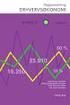 Erhvervsøkonomi niveau C Handelsvirksomheden SportsGame For denne virksomhed foreligger følgende caseopgave: SYSH2. Jørgen Riber og Lars Breum, som begge har gået på Århus Købmandsskole, har netop overstået
Erhvervsøkonomi niveau C Handelsvirksomheden SportsGame For denne virksomhed foreligger følgende caseopgave: SYSH2. Jørgen Riber og Lars Breum, som begge har gået på Århus Købmandsskole, har netop overstået
e-conomic integrations manual version: 2.0 Minuba e-conomic Integrationsmanual Side 1 af 14
 .0 Minuba e-conomic Integrationsmanual Side 1 af 14 .0 INTEGRATION OVERSIGT (STANDARD OPSÆTNING) Her er en kort gennemgang af integrationens workflow ved en standard opsætning: Funktion Fra Til Info Eksport
.0 Minuba e-conomic Integrationsmanual Side 1 af 14 .0 INTEGRATION OVERSIGT (STANDARD OPSÆTNING) Her er en kort gennemgang af integrationens workflow ved en standard opsætning: Funktion Fra Til Info Eksport
Mikkels Dyrerige SYSL3
 Opgave 17.1c: Økonomistyring i Mikkels Dyrerige For denne virksomhed foreligger følgende caseopgave SYSL3. Opgaven skal udelukkende løses under hovedmenuen Økonomi i AXAPTA. Mikkel Ravn har i en årrække
Opgave 17.1c: Økonomistyring i Mikkels Dyrerige For denne virksomhed foreligger følgende caseopgave SYSL3. Opgaven skal udelukkende løses under hovedmenuen Økonomi i AXAPTA. Mikkel Ravn har i en årrække
Erhvervsøkonomi niveau E, D og C
 Erhvervsøkonomi niveau E, D og C Handelsvirksomheden EntrePreNøhren For denne virksomhed foreligger følgende caseopgave: SYSH5. Preben Nøhr overtog for et par år siden et firma i Vejle, som handler med
Erhvervsøkonomi niveau E, D og C Handelsvirksomheden EntrePreNøhren For denne virksomhed foreligger følgende caseopgave: SYSH5. Preben Nøhr overtog for et par år siden et firma i Vejle, som handler med
Opgave 24.1c: Økonomistyring i Mikkels Dyrerige AXAPTAopgave SYSL7
 Opgave 24.1c Økonomistyring i Mikkels Dyrerige For denne virksomhed foreligger følgende caseopgave SYSL7, der kan løses i tilknytning til kapital 24. Mikkel Ravn har i en årrække været ansat i en zoologisk
Opgave 24.1c Økonomistyring i Mikkels Dyrerige For denne virksomhed foreligger følgende caseopgave SYSL7, der kan løses i tilknytning til kapital 24. Mikkel Ravn har i en årrække været ansat i en zoologisk
Erhvervsøkonomi niveau D
 Erhvervsøkonomi niveau D Handelsvirksomheden MusikGalleriet For denne virksomhed foreligger følgende caseopgave: SYSG3. I denne opgave anvendes hovedmenuerne Økonomi og Kreditor i AXAPTA. Per Karlskov
Erhvervsøkonomi niveau D Handelsvirksomheden MusikGalleriet For denne virksomhed foreligger følgende caseopgave: SYSG3. I denne opgave anvendes hovedmenuerne Økonomi og Kreditor i AXAPTA. Per Karlskov
Erhvervsøkonomi niveau D
 Erhvervsøkonomi niveau D Servicevirksomheden TrimHouse For denne virksomhed foreligger følgende caseopgave: SYSG4. I denne opgave anvendes hovedmenuerne Økonomi og Kreditor i AXAPTA. Connie Ramberg startede
Erhvervsøkonomi niveau D Servicevirksomheden TrimHouse For denne virksomhed foreligger følgende caseopgave: SYSG4. I denne opgave anvendes hovedmenuerne Økonomi og Kreditor i AXAPTA. Connie Ramberg startede
Kassekladde. Fordi penge tager tid.
 Kassekladde Fordi penge tager tid. Manual til Kassekladde 2012 Indholdsfortegnelse 1. Intro... s. 03 2. Kassekladde... s. 04 Opret bilag... s. 06 Redigere bilag... s. 07 Slet bilag... s. 08 Download bilag...
Kassekladde Fordi penge tager tid. Manual til Kassekladde 2012 Indholdsfortegnelse 1. Intro... s. 03 2. Kassekladde... s. 04 Opret bilag... s. 06 Redigere bilag... s. 07 Slet bilag... s. 08 Download bilag...
ERHVERVSØKONOMI NIVEAU: D 8. JANUAR 2015
 CASEEKSAMEN ERHVERVSØKONOMI NIVEAU: D 8. JANUAR 2015 OPGAVE På adr. http://ekstranet.learnmark.dk/eud-eksamen2015/ finder du Opgaven elektronisk Eksamensplan 2.doc - skal afleveres i 1 eksemplar på case
CASEEKSAMEN ERHVERVSØKONOMI NIVEAU: D 8. JANUAR 2015 OPGAVE På adr. http://ekstranet.learnmark.dk/eud-eksamen2015/ finder du Opgaven elektronisk Eksamensplan 2.doc - skal afleveres i 1 eksemplar på case
e-conomic integration
 Brugervejledning til e-conomic integration Version pr 2011-06-23 Opdateret og seneste version kan altid hentes på http://webtour.dk/manual Der arbejdes til stadighed på at forbedre vores brugervejledning
Brugervejledning til e-conomic integration Version pr 2011-06-23 Opdateret og seneste version kan altid hentes på http://webtour.dk/manual Der arbejdes til stadighed på at forbedre vores brugervejledning
Quick guide Finans bogføring
 Quick guide Finans bogføring Registrering af posteringer Finansmodulet Finansmodulet i et bogholderisystem er det modul, der binder de øvrige moduler sammen. I finansen samles posteringer fra debitor og
Quick guide Finans bogføring Registrering af posteringer Finansmodulet Finansmodulet i et bogholderisystem er det modul, der binder de øvrige moduler sammen. I finansen samles posteringer fra debitor og
Erhvervsøkonomi niveau D
 Erhvervsøkonomi niveau D Handelsvirksomheden ModeSyn For denne virksomhed foreligger følgende caseopgave: SYSG5. I denne opgave anvendes hovedmenuerne Økonomi og Kreditor i AXAPTA. Casper Dreyer er uddannet
Erhvervsøkonomi niveau D Handelsvirksomheden ModeSyn For denne virksomhed foreligger følgende caseopgave: SYSG5. I denne opgave anvendes hovedmenuerne Økonomi og Kreditor i AXAPTA. Casper Dreyer er uddannet
Man har i Mikkels Dyrerige registreret følgende indtægter og omkostninger for år 1:
 Opgave 4.1 Mikkels Dyrerige MIKKELS DYRERIGE Man har i Mikkels Dyrerige registreret følgende indtægter og omkostninger for år 1: Omsætning kr. 850.000 Salgsfremmende omk. kr. 20.000 Renteomkostninger kr.
Opgave 4.1 Mikkels Dyrerige MIKKELS DYRERIGE Man har i Mikkels Dyrerige registreret følgende indtægter og omkostninger for år 1: Omsætning kr. 850.000 Salgsfremmende omk. kr. 20.000 Renteomkostninger kr.
Præsentation Uddelingskopier
 17.2 Årsregnskab Præsentation Uddelingskopier Se præsentationen med animationer på www.systime.dk 17.2 Årsregnskab Indholdsfortegnelse Resultatopgørelsen Balancen Afslutning & link 17.2 Årsregnskab På
17.2 Årsregnskab Præsentation Uddelingskopier Se præsentationen med animationer på www.systime.dk 17.2 Årsregnskab Indholdsfortegnelse Resultatopgørelsen Balancen Afslutning & link 17.2 Årsregnskab På
Hus og Have AXAPTAopgave SYSH3
 Erhvervsøkonomi niveau C Handelsvirksomheden Hus og Have For denne virksomhed foreligger følgende caseopgave: SYSH3. Kim Hammer startede for 10 år siden virksomheden Hus og Have, hvis sortiment omfatter
Erhvervsøkonomi niveau C Handelsvirksomheden Hus og Have For denne virksomhed foreligger følgende caseopgave: SYSH3. Kim Hammer startede for 10 år siden virksomheden Hus og Have, hvis sortiment omfatter
Præsentation Uddelingskopier
 Præsentation Uddelingskopier Se præsentationen med animationer på www.systime.dk Indholdsfortegnelse n Afslutning af: Resultatopgørelsen Balancen Afslutning Fashion SHOE skal nu udarbejde årsregnskab for
Præsentation Uddelingskopier Se præsentationen med animationer på www.systime.dk Indholdsfortegnelse n Afslutning af: Resultatopgørelsen Balancen Afslutning Fashion SHOE skal nu udarbejde årsregnskab for
Kapitel 8 Vareregnskabet
 Kapitel 8 Vareregnskabet Varekøb Opgave 8.1 1. Registrer følgende bilag for Emil: 12110 Varelager 14261 Købsmoms 12310 Kasse Bilag 212 11.000 2.750 13.750 12110 Varelager 14261 Købsmoms 142203 Computergrossisten
Kapitel 8 Vareregnskabet Varekøb Opgave 8.1 1. Registrer følgende bilag for Emil: 12110 Varelager 14261 Købsmoms 12310 Kasse Bilag 212 11.000 2.750 13.750 12110 Varelager 14261 Købsmoms 142203 Computergrossisten
Vejledning til Kreditormodulet
 Vejledning til Kreditormodulet Indhold Indstillinger vedr. kreditormodulet.... 3 Opsætning af Bank... 4 Oprettelse af kreditor... 4 Oprettelse og bogføring af købs faktura... 5 Bogførte købs bilag - oversigt...
Vejledning til Kreditormodulet Indhold Indstillinger vedr. kreditormodulet.... 3 Opsætning af Bank... 4 Oprettelse af kreditor... 4 Oprettelse og bogføring af købs faktura... 5 Bogførte købs bilag - oversigt...
Placering af resultat- og balancekonti 45965
 Lektionsplan Placering af resultat- og balancekonti 45965 Bemærk: Der er her tale om uddrag af materialet. Du finder hele materialet med lærebog, opgaver og løsninger i Undervisningsbanken. Placering af
Lektionsplan Placering af resultat- og balancekonti 45965 Bemærk: Der er her tale om uddrag af materialet. Du finder hele materialet med lærebog, opgaver og løsninger i Undervisningsbanken. Placering af
e-conomic integration
 Brugervejledning til e-conomic integration Version pr 202-02-08 Opdateret og seneste version kan altid hentes på http://webtour.dk/manual Der arbejdes til stadighed på at forbedre vores brugervejledning
Brugervejledning til e-conomic integration Version pr 202-02-08 Opdateret og seneste version kan altid hentes på http://webtour.dk/manual Der arbejdes til stadighed på at forbedre vores brugervejledning
Præsentation Uddelingskopier
 Præsentation Uddelingskopier Se præsentationen med animationer på www.systime.dk Indholdsfortegnelse Saldobalancen Resultatopgørelsen Balancen Afslutning & link til video Fashion SHOE skal nu i gang med
Præsentation Uddelingskopier Se præsentationen med animationer på www.systime.dk Indholdsfortegnelse Saldobalancen Resultatopgørelsen Balancen Afslutning & link til video Fashion SHOE skal nu i gang med
CB Retail Miniguide til ekspedition
 CB Retail Miniguide til ekspedition Indhold Start CB Retail 2 Start en ekspedition 2 En simpel ekspedition 3 Vis DB/DG for ekspedition 3 Rabat ekspedition 4 Arbejdskort ekspedition 5 Tilgodeseddel ekspedition
CB Retail Miniguide til ekspedition Indhold Start CB Retail 2 Start en ekspedition 2 En simpel ekspedition 3 Vis DB/DG for ekspedition 3 Rabat ekspedition 4 Arbejdskort ekspedition 5 Tilgodeseddel ekspedition
Erhvervsøkonomi niveau C
 Erhvervsøkonomi niveau C Handelsvirksomheden Ege Cykler For denne virksomhed foreligger følgende caseopgave: SYSH1. Jørgen Ege har den 15. maj 2002 startet sin egen cykelforretning i centrum af Kolding.
Erhvervsøkonomi niveau C Handelsvirksomheden Ege Cykler For denne virksomhed foreligger følgende caseopgave: SYSH1. Jørgen Ege har den 15. maj 2002 startet sin egen cykelforretning i centrum af Kolding.
Winfinans. Fakturering i Winfinans.NET. For at danne en ny faktura vælg menupunktet Salg -> Åbne fakturaer og tryk på knappen Opret ny
 Fakturering i Winfinans.NET For at danne en ny faktura vælg menupunktet Salg -> Åbne fakturaer og tryk på knappen Opret ny Der vil nu blive dannet en ny tom faktura øverst i listen, og ved at klikke på
Fakturering i Winfinans.NET For at danne en ny faktura vælg menupunktet Salg -> Åbne fakturaer og tryk på knappen Opret ny Der vil nu blive dannet en ny tom faktura øverst i listen, og ved at klikke på
HJÆLP TIL IGANGSÆTNING AF WINKOMPAS 3
 HJÆLP TIL IGANGSÆTNING AF WINKOMPAS 3 1. Opstart af WinKompas 3 Når WinKompas 3 er startet op, vil der fremkomme et skærmbillede, hvor du skal indtaste følgende oplysninger for at få adgang til programmet:
HJÆLP TIL IGANGSÆTNING AF WINKOMPAS 3 1. Opstart af WinKompas 3 Når WinKompas 3 er startet op, vil der fremkomme et skærmbillede, hvor du skal indtaste følgende oplysninger for at få adgang til programmet:
Håndbog til E-conomic. Til brug ved bogføring i Mødrehjælpens lokalforeninger
 Håndbog til E-conomic Til brug ved bogføring i Mødrehjælpens lokalforeninger Håndbog til E-conomic undervisning Udarbejdet af Hanne Jakobsen, bogholderiet og Lone Sørensen, frivilligafdelingen Denne håndbog
Håndbog til E-conomic Til brug ved bogføring i Mødrehjælpens lokalforeninger Håndbog til E-conomic undervisning Udarbejdet af Hanne Jakobsen, bogholderiet og Lone Sørensen, frivilligafdelingen Denne håndbog
Bilagskladder kaldes ved at vælge menupunktet Regnskab -> Kladde eller klikke på favoritikonet Bilagskladder på Winfinans skrivebordet.
 Bilagskladde Bilagskladder kaldes ved at vælge menupunktet Regnskab -> Kladde eller klikke på favoritikonet Bilagskladder på Winfinans skrivebordet. Navigering i kladder flytter fra felt til felt.
Bilagskladde Bilagskladder kaldes ved at vælge menupunktet Regnskab -> Kladde eller klikke på favoritikonet Bilagskladder på Winfinans skrivebordet. Navigering i kladder flytter fra felt til felt.
Opgave 24.1d: Økonomistyring i Salon Hairstyle
 Opgave 24.1d: Økonomistyring i Salon Hairstyle For denne virksomhed foreligger følgende caseopgave SYSL8, der kan løses i tilknytning til kapitel 24. Tomas Haahr startede 1. januar 2012 sin egen frisørsalon
Opgave 24.1d: Økonomistyring i Salon Hairstyle For denne virksomhed foreligger følgende caseopgave SYSL8, der kan løses i tilknytning til kapitel 24. Tomas Haahr startede 1. januar 2012 sin egen frisørsalon
Kom godt i gang med Easybooks
 Kom godt i gang med Easybooks Easybooks er et brugervenligt og gratis regnskabsprogram, som betjenes direkte via internettet ved hjælp af en browser, for eksempel via Internet Explorer eller Mozilla Firefox.
Kom godt i gang med Easybooks Easybooks er et brugervenligt og gratis regnskabsprogram, som betjenes direkte via internettet ved hjælp af en browser, for eksempel via Internet Explorer eller Mozilla Firefox.
Salg direkte fra leverandør til kunde
 Salg direkte fra leverandør til kunde CQ giver mulighed for at at afvikle handel uden at produkterne kommer ind over virksomheden. Når kunden ringer: Kunden findes i kundedatabasen Varen findes i varelageret
Salg direkte fra leverandør til kunde CQ giver mulighed for at at afvikle handel uden at produkterne kommer ind over virksomheden. Når kunden ringer: Kunden findes i kundedatabasen Varen findes i varelageret
DATO: 21. MAJ 2015 INDHOLD
 CASEEKSAMEN Erhvervsøkonomi NIVEAU D DATO: 21. MAJ 2015 OPGAVE På adr. http://ekstranet.learnmark.dk/eud-eksamen2015/ finder du Opgaven elektronisk Eksamensplan 2.doc - skal afleveres i 1 eksemplar på
CASEEKSAMEN Erhvervsøkonomi NIVEAU D DATO: 21. MAJ 2015 OPGAVE På adr. http://ekstranet.learnmark.dk/eud-eksamen2015/ finder du Opgaven elektronisk Eksamensplan 2.doc - skal afleveres i 1 eksemplar på
Udskrifter HandyMan Kontoplan 11-02-2008 10:57:14 Side 1 Finanskonto Kontonavn Kontotype Sum fra Sum til
 Udskrifter Kontoplan 11-02-2008 10:57:14 Side 1 Finanskonto Kontonavn Kontotype Sum fra Sum til 1 RESULTATOPGØRELSE Overskrift 1000 Nettoomsætning Overskrift 1100 Varesalg (samlekonto) Drift 2000 Vareforbrug
Udskrifter Kontoplan 11-02-2008 10:57:14 Side 1 Finanskonto Kontonavn Kontotype Sum fra Sum til 1 RESULTATOPGØRELSE Overskrift 1000 Nettoomsætning Overskrift 1100 Varesalg (samlekonto) Drift 2000 Vareforbrug
EG Retail - www.eg.dk/retail. Minimanual. SVANEN Grundlæggende
 EG Retail - www.eg.dk/retail Minimanual SVANEN Grundlæggende Indholdsfortegnelse 1 Opret en vare... 3 2 Overfør data til kassen... 4 3 Udskriv etiketter... 5 4 Udskriv skilte... 6 5 Elektronisk post og
EG Retail - www.eg.dk/retail Minimanual SVANEN Grundlæggende Indholdsfortegnelse 1 Opret en vare... 3 2 Overfør data til kassen... 4 3 Udskriv etiketter... 5 4 Udskriv skilte... 6 5 Elektronisk post og
Brugervejledning til KasseRapporten LIGHT
 Brugervejledning til KasseRapporten LIGHT INSTALLATIONSVEJLEDNING... 2 FØRSTE GANG DU TAGER KASSERAPPORTEN I BRUG... 3 KOM GODT I GANG MED KASSERAPPORTEN LIGHT... 4 KASSERAPPORTEN - BRUG AF EGEN KONTOPLAN...
Brugervejledning til KasseRapporten LIGHT INSTALLATIONSVEJLEDNING... 2 FØRSTE GANG DU TAGER KASSERAPPORTEN I BRUG... 3 KOM GODT I GANG MED KASSERAPPORTEN LIGHT... 4 KASSERAPPORTEN - BRUG AF EGEN KONTOPLAN...
Integration mellem OpenBizBox og E conomic
 Integration mellem OpenBizBox og E conomic 1. Introduktion Integrationens formål er at sørge for at ordre der laves i OpenBizBox automatisk bliver eksporteret som en ordre i E conomic. Hvorved det gøres
Integration mellem OpenBizBox og E conomic 1. Introduktion Integrationens formål er at sørge for at ordre der laves i OpenBizBox automatisk bliver eksporteret som en ordre i E conomic. Hvorved det gøres
Præsentation Hovedmenu Fashion Shoe elektronisk økonomistyringssystem Hovedmenu Fashion Shoe Axapta moduler Hovedmenu Fashion Shoe
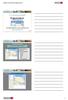 17.1 modulet Præsentation Uddelingskopier Se præsentationen med animationer på www.systime.dk 17.1 modulet Stort set alle virksomheder anvender et elektronisk økonomistyringssystem. Fashion Shoe anvender
17.1 modulet Præsentation Uddelingskopier Se præsentationen med animationer på www.systime.dk 17.1 modulet Stort set alle virksomheder anvender et elektronisk økonomistyringssystem. Fashion Shoe anvender
MENU. Det er de initialer du er logget på med, der bestemmer hvilken printer du udskriver på. Forespørgselsrutiner
 MENU LOG PÅ? FINANS? DEBITOR? KREDITOR? BILAG? REVISOR UDSKRIFTER KONTOUDTOG RENTER RYKKER AUT.BETALING PERIODISK Det er de initialer du er logget på med, der bestemmer hvilken printer du udskriver på.
MENU LOG PÅ? FINANS? DEBITOR? KREDITOR? BILAG? REVISOR UDSKRIFTER KONTOUDTOG RENTER RYKKER AUT.BETALING PERIODISK Det er de initialer du er logget på med, der bestemmer hvilken printer du udskriver på.
Funktionsmanual for FINANS
 Funktionsmanual for FINANS Denne manual er lavet med udgangspunkt i EazyProjects standardflow for finans, dette kan naturligvis afvige alt efter hvordan man benytter EazyProjects funktioner. FAKTURERING...
Funktionsmanual for FINANS Denne manual er lavet med udgangspunkt i EazyProjects standardflow for finans, dette kan naturligvis afvige alt efter hvordan man benytter EazyProjects funktioner. FAKTURERING...
CB Retail Miniguide til bogføring
 CB Retail Miniguide til bogføring Indhold Start CB Retail 2 Tilpasning 3 o Finans 3 o Kunde/leverandør 6 Kartoteker 7 Nyt regnskabsår 11 Daglig bogføring 12 Start CB Retail For at starte CB Retail skal
CB Retail Miniguide til bogføring Indhold Start CB Retail 2 Tilpasning 3 o Finans 3 o Kunde/leverandør 6 Kartoteker 7 Nyt regnskabsår 11 Daglig bogføring 12 Start CB Retail For at starte CB Retail skal
Skriftlig prøve i fag nr. 3533 + 3510 + 3511 + 3502 BOGFØRING
 HA-, HA(DAT.)-, HA(JUR.)-, HA(INT)-studiet 1. del Vintereksamen 18. januar 2000 Skriftlig prøve i fag nr. 3533 + 3510 + 3511 + 3502 BOGFØRING Varighed: 3 timer Hjælpemidler: Ingen Denne 3-timers prøve
HA-, HA(DAT.)-, HA(JUR.)-, HA(INT)-studiet 1. del Vintereksamen 18. januar 2000 Skriftlig prøve i fag nr. 3533 + 3510 + 3511 + 3502 BOGFØRING Varighed: 3 timer Hjælpemidler: Ingen Denne 3-timers prøve
Opsætning på kreditor
 Opsætning på kreditor For at overførsel af betalinger kan foretages til dit homebanking, kræver det noget opsætning på dine leverandører. Opsætningen foretages på fanebladet Betaling på kreditoren. I feltet
Opsætning på kreditor For at overførsel af betalinger kan foretages til dit homebanking, kræver det noget opsætning på dine leverandører. Opsætningen foretages på fanebladet Betaling på kreditoren. I feltet
Opgave 24.1b: Økonomistyring i Guldhjertet AXAPTAopgave SYSL6
 Opgave 24.1b Økonomistyring i Guldhjertet For denne virksomhed foreligger følgende caseopgave SYSL6, der kan løses i tilknytning til kapitel 24. Knud Gullmann er uddannet i guldsmedeforretningen Guldhjertet
Opgave 24.1b Økonomistyring i Guldhjertet For denne virksomhed foreligger følgende caseopgave SYSL6, der kan løses i tilknytning til kapitel 24. Knud Gullmann er uddannet i guldsmedeforretningen Guldhjertet
AT BENYTTE VALUTA BETYDER... 2 VALUTAKODER... 2 VALUTAKURSER...
 Valuta Du kan fakturere og bogføre i fremmed valuta og få det omregnet til regnskabets grundvaluta. I alle posteringsoversigter vises både beløbet i valuta og beløbet i regnskabets grundvaluta (standardvaluta).
Valuta Du kan fakturere og bogføre i fremmed valuta og få det omregnet til regnskabets grundvaluta. I alle posteringsoversigter vises både beløbet i valuta og beløbet i regnskabets grundvaluta (standardvaluta).
Winfinans. Der skal laves følgende indstillinger inden du kan begynde og lave færdige fakturaer, der kan lukkes( afsluttes) og bogføres i regnskabet.
 Small Business Lav en faktura Denne vejledning gennemgår de ting man normalt skal gøre, når man laver en faktura. Fremgangsmåden kan også anvendes til at oprette Et salgstilbud eller en salgsordre. Inden
Small Business Lav en faktura Denne vejledning gennemgår de ting man normalt skal gøre, når man laver en faktura. Fremgangsmåden kan også anvendes til at oprette Et salgstilbud eller en salgsordre. Inden
Indledning...2. Opbygning...3. Opsætning...4. Indtast stamoplysninger... 4 Vælg standardopsætning... 5 Opret regnskabsår... 6
 I gang med e-conomic 1.1 Indholdsfortegnelse Indledning...2 Opbygning...3 Opsætning...4 Indtast stamoplysninger... 4 Vælg standardopsætning... 5 Opret regnskabsår... 6 e-conomic er som ASP-løsning et økonomisystem,
I gang med e-conomic 1.1 Indholdsfortegnelse Indledning...2 Opbygning...3 Opsætning...4 Indtast stamoplysninger... 4 Vælg standardopsætning... 5 Opret regnskabsår... 6 e-conomic er som ASP-løsning et økonomisystem,
Ordrebehandling og fakturering
 Ordrebehandling og fakturering I Mamut Stellar dannes en ordre. Ved bogføring af ordren dannes fakturaen. Indholdsfortegnelse Ordre/tilbud/faktura... 1 Indtastning i ordrehovedet... 2 Indtastning af varelinjer
Ordrebehandling og fakturering I Mamut Stellar dannes en ordre. Ved bogføring af ordren dannes fakturaen. Indholdsfortegnelse Ordre/tilbud/faktura... 1 Indtastning i ordrehovedet... 2 Indtastning af varelinjer
Det var et simpelt bogføringsprogram dengang, uden ret mange andre muligheder end bogføring og en resultatopgørelse.
 Brugervejledning Bergstedt-IT Finans Indledning Programmet er udviklet siden 2003, hvor de første versioner blev skabt. Det var et simpelt bogføringsprogram dengang, uden ret mange andre muligheder end
Brugervejledning Bergstedt-IT Finans Indledning Programmet er udviklet siden 2003, hvor de første versioner blev skabt. Det var et simpelt bogføringsprogram dengang, uden ret mange andre muligheder end
CASEEKSAMEN. Erhvervsøkonomi NIVEAU: E. Torsdag, den 21. maj 2015
 CASEEKSAMEN Erhvervsøkonomi NIVEAU: E Torsdag, den 21. maj 2015 OPGAVE På adr. http://ekstranet.learnmark.dk/eud-eksamen2015/ finder du Opgaven elektronisk Eksamensplan 2.doc - skal afleveres i 1 eksemplar
CASEEKSAMEN Erhvervsøkonomi NIVEAU: E Torsdag, den 21. maj 2015 OPGAVE På adr. http://ekstranet.learnmark.dk/eud-eksamen2015/ finder du Opgaven elektronisk Eksamensplan 2.doc - skal afleveres i 1 eksemplar
Finanskladden åbnes ved at klikke på menupunktet Finanskladde under fanen Dagligt.
 Finanskladde Finanskladden åbnes ved at klikke på menupunktet Finanskladde under fanen Dagligt. Her vises en oversigt over kladder i det aktuelle modul. Du kan vælge mellem at få vist åbne eller lukkede
Finanskladde Finanskladden åbnes ved at klikke på menupunktet Finanskladde under fanen Dagligt. Her vises en oversigt over kladder i det aktuelle modul. Du kan vælge mellem at få vist åbne eller lukkede
Indholdsfortegnelse. Registrer faktura som betalt Kreditnota Rapporter Resultatopgørelse Balance
 BRUGERVEJLEDNING Indholdsfortegnelse Indledning Generelle bogføringsprincipper Kontoplan Installation af Abaque Slet Abaque Opret dit første regnskab Kassekladde Oprettelse af bilag Beskrivelse Dato Faktura
BRUGERVEJLEDNING Indholdsfortegnelse Indledning Generelle bogføringsprincipper Kontoplan Installation af Abaque Slet Abaque Opret dit første regnskab Kassekladde Oprettelse af bilag Beskrivelse Dato Faktura
Udligning af debitorer og kreditorer i ectrl
 Udligning af debitorer og kreditorer i ectrl En af de mange funktioner til styring af skyldige fakturaer hos leverandører eller tilgodehavender hos kunder er åbenpostudligning. Åbenpostudligningen går
Udligning af debitorer og kreditorer i ectrl En af de mange funktioner til styring af skyldige fakturaer hos leverandører eller tilgodehavender hos kunder er åbenpostudligning. Åbenpostudligningen går
Regnskaber. Vi har nu startet 2 regnskaber 2006 og 2007, med status åben. Derefter skal vi have en kontoplan lavet
 Regnskabsdelen Regnskaber Kontoplan Bogføringstyper Åbningsbalance Bogføring Budget Udskrifter Ny konto i kontoplan Ny konto i udskrifter Kreditor / debitor Regnskab Vælg regnskaber - Så får vi et tomt
Regnskabsdelen Regnskaber Kontoplan Bogføringstyper Åbningsbalance Bogføring Budget Udskrifter Ny konto i kontoplan Ny konto i udskrifter Kreditor / debitor Regnskab Vælg regnskaber - Så får vi et tomt
Skriftlig prøve i fag nr. 3533 + 3510 + 3511 + 3502 BOGFØRING
 HA-, HA(dat.)-, HA(jur.)-, BA(int.)-STUDIET 1. DEL Sommereksamen 7. august 2002 Skriftlig prøve i fag nr. 3533 + 3510 + 3511 + 3502 BOGFØRING Varighed: 3 timer Hjælpemidler: Ingen Denne 3-timers prøve
HA-, HA(dat.)-, HA(jur.)-, BA(int.)-STUDIET 1. DEL Sommereksamen 7. august 2002 Skriftlig prøve i fag nr. 3533 + 3510 + 3511 + 3502 BOGFØRING Varighed: 3 timer Hjælpemidler: Ingen Denne 3-timers prøve
Systemopsætning Finans
 Systemopsætning Finans Under menuen Funktioner Systemopsætning Finans, indtastet Generelle oplysninger, Opsætning af kontoplan og Faste Konti vedrørende Finansmodulet. Indholdsfortegnelse Finansopsætning...
Systemopsætning Finans Under menuen Funktioner Systemopsætning Finans, indtastet Generelle oplysninger, Opsætning af kontoplan og Faste Konti vedrørende Finansmodulet. Indholdsfortegnelse Finansopsætning...
Skriftlig prøve i fag nr. 3533 + 3510 + 3511 + 3502 BOGFØRING
 HA-, HA(DAT.)-, HA(JUR.)-, HA(INT)-studiet 1. del Vintereksamen 3. august 2000 Skriftlig prøve i fag nr. 3533 + 3510 + 3511 + 3502 BOGFØRING Varighed: 3 timer Hjælpemidler: Ingen Denne 3-timers prøve er
HA-, HA(DAT.)-, HA(JUR.)-, HA(INT)-studiet 1. del Vintereksamen 3. august 2000 Skriftlig prøve i fag nr. 3533 + 3510 + 3511 + 3502 BOGFØRING Varighed: 3 timer Hjælpemidler: Ingen Denne 3-timers prøve er
Skriftlig prøve i fag nr. 3533 + 3510 + 3511 + 3502 BOGFØRING
 HA-, HA(dat.)-, HA(jur.)-, BA(int.)-STUDIET 1. DEL Sommereksamen 9. august 2001 Skriftlig prøve i fag nr. 3533 + 3510 + 3511 + 3502 BOGFØRING Varighed: 3 timer Hjælpemidler: Ingen Denne 3-timers prøve
HA-, HA(dat.)-, HA(jur.)-, BA(int.)-STUDIET 1. DEL Sommereksamen 9. august 2001 Skriftlig prøve i fag nr. 3533 + 3510 + 3511 + 3502 BOGFØRING Varighed: 3 timer Hjælpemidler: Ingen Denne 3-timers prøve
Ø90 Online - sådan - Kasseregistrering
 Ø90 Online - sådan - Kasseregistrering DLBR Ø90 Online Kasseregistrering Her beskrives hvordan du anvender kasseregistrering og de tilknyttede faciliteter til din løbende bogføring i Ø90 Online. Redigeret
Ø90 Online - sådan - Kasseregistrering DLBR Ø90 Online Kasseregistrering Her beskrives hvordan du anvender kasseregistrering og de tilknyttede faciliteter til din løbende bogføring i Ø90 Online. Redigeret
TimeLog A/S. TimeLog Project. Standardfakturalinjeeksport. Thomas S. Gudmandsen. w w w. t i m e l o g. d k
 TimeLog A/S TimeLog Project Standardfakturalinjeeksport Thomas S. Gudmandsen 2012 w w w. t i m e l o g. d k Indholdsfortegnelse TimeLog Standardfakturalinjeeksport Indledning... 2 Forudsætninger... 2 Opsætning...
TimeLog A/S TimeLog Project Standardfakturalinjeeksport Thomas S. Gudmandsen 2012 w w w. t i m e l o g. d k Indholdsfortegnelse TimeLog Standardfakturalinjeeksport Indledning... 2 Forudsætninger... 2 Opsætning...
Der skal laves følgende indstillinger inden du kan begynde og lave færdige fakturaer, der kan lukkes( afsluttes) og bogføres i regnskabet.
 Lav en faktura Denne vejledning gennemgår de ting man normalt skal gøre, når man laver en faktura. Fremgangsmåden kan også anvendes til at oprette Et salgstilbud eller en salgsordre. Vejledningen kan også
Lav en faktura Denne vejledning gennemgår de ting man normalt skal gøre, når man laver en faktura. Fremgangsmåden kan også anvendes til at oprette Et salgstilbud eller en salgsordre. Vejledningen kan også
Hånd@ Finansbilag til ØS
 Hånd@ Finansbilag til ØS Indledning... 3 Gebyr... 3 Gebyrskema... 5 Finansbilag... 7 Finansjournal... 10 Økonomisystemet... 15 Økonomisystemet detaljeret vedr. dommerafregning... 16 Side 2 af 19 Indledning
Hånd@ Finansbilag til ØS Indledning... 3 Gebyr... 3 Gebyrskema... 5 Finansbilag... 7 Finansjournal... 10 Økonomisystemet... 15 Økonomisystemet detaljeret vedr. dommerafregning... 16 Side 2 af 19 Indledning
Skriftlig prøve i fag nr. 3533 + 3510 + 3511 + 3502 BOGFØRING
 HA-, HA(dat.)-, HA(jur.)-, BA(int.)-STUDIET 1. DEL Vintereksamen 18. januar 2001 Skriftlig prøve i fag nr. 3533 + 3510 + 3511 + 3502 BOGFØRING Varighed: 3 timer Hjælpemidler: Ingen Denne 3-timers prøve
HA-, HA(dat.)-, HA(jur.)-, BA(int.)-STUDIET 1. DEL Vintereksamen 18. januar 2001 Skriftlig prøve i fag nr. 3533 + 3510 + 3511 + 3502 BOGFØRING Varighed: 3 timer Hjælpemidler: Ingen Denne 3-timers prøve
Vejledning til PRO2TAL Bager/Online. Kontoplan.
 . Under Fanen Økonomi/ oprettes og vedligeholdes firmaets kontoplan. Bogførte posteringer fra finanskladden samt finansposteringer fra de øvrige moduler ender som posteringer på finanskontiene. Opbygning
. Under Fanen Økonomi/ oprettes og vedligeholdes firmaets kontoplan. Bogførte posteringer fra finanskladden samt finansposteringer fra de øvrige moduler ender som posteringer på finanskontiene. Opbygning
LINK TIL FINANS E-CONOMIC. Sagsøkonomi, planlægning og prognose AutoPilot
 LINK TIL FINANS E-CONOMIC Sagsøkonomi, planlægning og prognose AutoPilot Indholdsfortegnelse 1. Indledning... 3 2. Opsætning af AutoPilot... 4 3. Opsætning i e-conomic... 6 3.1 Opret kassekladde til AutoPilot...
LINK TIL FINANS E-CONOMIC Sagsøkonomi, planlægning og prognose AutoPilot Indholdsfortegnelse 1. Indledning... 3 2. Opsætning af AutoPilot... 4 3. Opsætning i e-conomic... 6 3.1 Opret kassekladde til AutoPilot...
Brugervejledning til KasseRapporten
 Brugervejledning til KasseRapporten INSTALLATIONSVEJLEDNING...2 FØRSTE GANG DU TAGER KASSERAPPORTEN I BRUG...3 KOM GODT I GANG MED KASSERAPPORTEN...4 KASSERAPPORTEN - BRUG AF EGEN KONTOPLAN...9 KASSERAPPORTEN
Brugervejledning til KasseRapporten INSTALLATIONSVEJLEDNING...2 FØRSTE GANG DU TAGER KASSERAPPORTEN I BRUG...3 KOM GODT I GANG MED KASSERAPPORTEN...4 KASSERAPPORTEN - BRUG AF EGEN KONTOPLAN...9 KASSERAPPORTEN
Præsentation Uddelingskopier
 8.5 Vareforbrug Præsentation Uddelingskopier Se præsentationen med animationer på www.systime.dk Indholdsfortegnelse Varekøb (eksempel) Varesalg (eksempel) Vareforbrug Bruttofortjeneste og bruttoavanceprocent
8.5 Vareforbrug Præsentation Uddelingskopier Se præsentationen med animationer på www.systime.dk Indholdsfortegnelse Varekøb (eksempel) Varesalg (eksempel) Vareforbrug Bruttofortjeneste og bruttoavanceprocent
CASEEKSAMEN. FAG erhvervsøkonomi NIVEAU: E
 CASEEKSAMEN FAG erhvervsøkonomi NIVEAU: E DATO 8. januar 2015 OPGAVE På adr. http://ekstranet.learnmark.dk/eud-eksamen2015/ finder du Opgaven elektronisk Eksamensplan 2.doc - skal afleveres i 1 eksemplar
CASEEKSAMEN FAG erhvervsøkonomi NIVEAU: E DATO 8. januar 2015 OPGAVE På adr. http://ekstranet.learnmark.dk/eud-eksamen2015/ finder du Opgaven elektronisk Eksamensplan 2.doc - skal afleveres i 1 eksemplar
Erhvervsøkonomi. Niveau D. De Merkantile Erhvervsuddannelser September 2005. Casebaseret eksamen. www.jysk.dk og www.jysk.com
 052420_EØ-D 08/09/05 13:26 Side 1 De Merkantile Erhvervsuddannelser September 2005 Casebaseret eksamen Erhvervsøkonomi Niveau D www.jysk.dk og www.jysk.com Indhold: Opgave 1 Løn Side 1 Opgave 2 Afskrivninger
052420_EØ-D 08/09/05 13:26 Side 1 De Merkantile Erhvervsuddannelser September 2005 Casebaseret eksamen Erhvervsøkonomi Niveau D www.jysk.dk og www.jysk.com Indhold: Opgave 1 Løn Side 1 Opgave 2 Afskrivninger
Selene brugervejledning
 Selene brugervejledning F2 : Åbner en oversigt med data for det aktive felt. F3: Gemmer data i det aktive vindue Salgsordre : Bruges til oprettelse af Ordre/Arbejdskort/Fakrura Debitor: Debitorregister,
Selene brugervejledning F2 : Åbner en oversigt med data for det aktive felt. F3: Gemmer data i det aktive vindue Salgsordre : Bruges til oprettelse af Ordre/Arbejdskort/Fakrura Debitor: Debitorregister,
Salgsordre finder du under menuen Maskinhandel - Salg. Salgsordre er opdelt i et hoved- og et linje-skærmbillede.
 Salgsordre maskiner Salgsordre finder du under menuen Maskinhandel - Salg. Salgsordre er opdelt i et hoved- og et linje-skærmbillede. Nederst på salgsordren er der 6 knapper med kald til undermenuer på
Salgsordre maskiner Salgsordre finder du under menuen Maskinhandel - Salg. Salgsordre er opdelt i et hoved- og et linje-skærmbillede. Nederst på salgsordren er der 6 knapper med kald til undermenuer på
Vejledning i kasserapport i Excel Afdelingsbestyrelse
 Vejledning i kasserapport i Excel Afdelingsbestyrelse Når I åbner Excel filen får I denne dialog boks op og I skal vælge at åben filen med makroer, så de hjælpeværktøjer vi har lagt ind kommer til at virke.
Vejledning i kasserapport i Excel Afdelingsbestyrelse Når I åbner Excel filen får I denne dialog boks op og I skal vælge at åben filen med makroer, så de hjælpeværktøjer vi har lagt ind kommer til at virke.
Skriftlig prøve i fag nr BOGFØRING
 HA-, HA(dat.)-, HA(jur.)-, BA(int.)-STUDIET 1. DEL Vintereksamen 18. januar 2001 Skriftlig prøve i fag nr. 3533 + 3510 + 3511 + 3502 BOGFØRING Varighed: 3 timer Hjælpemidler: Ingen VEJL. LSN Denne 3-timers
HA-, HA(dat.)-, HA(jur.)-, BA(int.)-STUDIET 1. DEL Vintereksamen 18. januar 2001 Skriftlig prøve i fag nr. 3533 + 3510 + 3511 + 3502 BOGFØRING Varighed: 3 timer Hjælpemidler: Ingen VEJL. LSN Denne 3-timers
Brugervejledning til E-conomic integration. Version 1.4
 Brugervejledning til E-conomic integration Version 1.4 Indhold 1. Om E-conomic integrationen... 1 1.1. Inden du går i gang i HostedShop... 2 1.2. Første gang du klikker på E-conomic integration i kontrolpanelet...
Brugervejledning til E-conomic integration Version 1.4 Indhold 1. Om E-conomic integrationen... 1 1.1. Inden du går i gang i HostedShop... 2 1.2. Første gang du klikker på E-conomic integration i kontrolpanelet...
Abonnementsstyring. Start af Stellar Abonnement. Indledende tekst. Indholdsfortegnelse
 Abonnementsstyring Indledende tekst Indholdsfortegnelse Start af Stellar Abonnement... 1 Kom godt i gang med abonnement... 2 Vare/Ydelser i Stellar Office Pro... 2 Abonnements oversigt... 2 Fanebladet
Abonnementsstyring Indledende tekst Indholdsfortegnelse Start af Stellar Abonnement... 1 Kom godt i gang med abonnement... 2 Vare/Ydelser i Stellar Office Pro... 2 Abonnements oversigt... 2 Fanebladet
Sådan sender du gratis faktura med Sproom formularen - En komplet beskrivelse af funktioner og felter
 Sådan sender du gratis faktura med Sproom formularen - En komplet beskrivelse af funktioner og felter Indhold Når du er logget ind på Sproom.net 4 1: Menu 4 Hjem 4 Salg 4 Indkøb 5 Services 5 Indstillinger
Sådan sender du gratis faktura med Sproom formularen - En komplet beskrivelse af funktioner og felter Indhold Når du er logget ind på Sproom.net 4 1: Menu 4 Hjem 4 Salg 4 Indkøb 5 Services 5 Indstillinger
Systemopsætning Faktura
 Systemopsætning Faktura Indholdsfortegnelse Introduktion... 1 Fanen Opsætning... 2 Fanen Momskoder... 3 Fanen Indbetalingskort... 4 Fanen e-faktura... 5 Fanen Indtastning... 6 Fanen Restordre... 7 Fanen
Systemopsætning Faktura Indholdsfortegnelse Introduktion... 1 Fanen Opsætning... 2 Fanen Momskoder... 3 Fanen Indbetalingskort... 4 Fanen e-faktura... 5 Fanen Indtastning... 6 Fanen Restordre... 7 Fanen
Avanceret budget. Budgetposterne registreres kun i Finans og kun på finanskontiene i kontoplanen. Budgettet vises på fanen Periodesaldi.
 Avanceret budget Avanceret budget udvider mulighederne for budget på dimensioner, likviditetsbudget og meget mere. Avanceret budget giver mulighed for ægte budgetposteringer, der indtastes og bogføres
Avanceret budget Avanceret budget udvider mulighederne for budget på dimensioner, likviditetsbudget og meget mere. Avanceret budget giver mulighed for ægte budgetposteringer, der indtastes og bogføres
Præsentation. 24. Et integreret økonomisystem. Uddelingskopier. Se præsentationen med animationer på 24. Et integreret økonomisystem
 24. Et integreret økonomisystem Præsentation Uddelingskopier Se præsentationen med animationer på www.systime.dk 24. Et integreret økonomisystem I kapitel 17 gennemgik vi de grundlæggende moduler i økonomistyringssystemet
24. Et integreret økonomisystem Præsentation Uddelingskopier Se præsentationen med animationer på www.systime.dk 24. Et integreret økonomisystem I kapitel 17 gennemgik vi de grundlæggende moduler i økonomistyringssystemet
Vejledning til Opus Debitor. Fakturaadministration. Fakturasøgning og fakturering
 Vejledning til Opus Debitor Fakturaadministration Fakturasøgning og fakturering 1 Vælg Fanebladet Fakturasøgning og fakturering Søg på CPR eller CVR-nummer, vælg evt. forfaldsdato - Tryk Enter el. søg
Vejledning til Opus Debitor Fakturaadministration Fakturasøgning og fakturering 1 Vælg Fanebladet Fakturasøgning og fakturering Søg på CPR eller CVR-nummer, vælg evt. forfaldsdato - Tryk Enter el. søg
OPGAVE På adr. finder du
 CASEEKSAMEN Erhvervsøkonomi NIVEAU: C DATO: 13. juni 2016 OPGAVE På adr. http://ekstranet.learnmark.dk/eud-eksamen2016/ finder du INDHOLD Opgaven elektronisk Eksamensplan 2.doc - skal afleveres i 1 eksemplar
CASEEKSAMEN Erhvervsøkonomi NIVEAU: C DATO: 13. juni 2016 OPGAVE På adr. http://ekstranet.learnmark.dk/eud-eksamen2016/ finder du INDHOLD Opgaven elektronisk Eksamensplan 2.doc - skal afleveres i 1 eksemplar
